NH SOCIALE DIENST WET65
|
|
|
- Nelly Driessen
- 6 jaren geleden
- Aantal bezoeken:
Transcriptie
1 NH SOCIALE DIENST WET65
2 1 INHOUDSOPGAVE 1 INHOUDSOPGAVE INLEIDING Voorwoord Colofon FUSIONEREN VAN WET65 DOSSIERS Stap 1: Maak een formulier C Stap 2: Pas de infofiches Wet 65 aan Voor de vrouw en het kind Voor de man Stap 3: Maak nieuwe formulieren A en B EEN WET65 DOSSIER SPLITSEN Stap 1: Maak een nieuw dossiernummer voor de vrouw en het kind in de infofiche W Stap 2: Pas de infofiche Wet 65 voor de man aan Stap 3: Maak de formulieren A en B aan Stap 4: verstuur eerst manueel het aangepaste formulier A van de man Stap 5: verstuur vervolgens de formulieren van de vrouw en het kind AANVAARDING B FORMULIEREN NIET ALTIJD VOOR GEVRAAGDE TERMIJN Stap 1: doe een zoekopdracht op basis van de verzendingsdatum van de formulieren naar POD in combinatie met het vinkje Gedeeltelijk buiten termijn Stap 2: doe een zoekopdracht op basis van de verzendingsdatum van de formulieren naar POD in combinatie met het vinkje Afwijking einddatum CREATIE VAN EEN BISNUMMER Doelstelling Vooraf Werkwijze en gebruik scherm Controles MID-controles NH MID 1: XXXXX (5 keer X: er worden 5 items gecontroleerd) MID 2: XXXXXXX (7 keer X: er worden 7 items gecontroleerd) MID 3: XXXXX (5 keer X: er worden 5 items gecontroleerd) Fonetische controle in het Rijksregister en het KSZ-register MID-controles KSZ Veld en groep controles Creatie van een BIS-dossier met een buitenlands adres Postcode van het verblijfsadres met maximum 6 karakters Postcode van een verblijfsadres met meer dan 6 karakters ZONDER blanco
3 6.5.3 Postcode van een verblijfsadres met meer dan 6 karakters MET blanco BISNUMMER VERVANGEN DOOR INSZ NUMMER Stap 1: ga naar het individueel dossier van het kind en wijzig het bisnummer naar het INSZ nummer Stap 2: doe een consultatie KSZ Stap 3: heropen het A formulier MEEST VOORKOMENDE FOUTMELDINGEN BIJ VERSTUREN A EN B Persoon wordt reeds geholpen door een ander centrum Illegaliteit Wijziging statuut Persoon reeds gekend in een ander dossier Controle aanpassing wijzigingen FORMULIER F Doel van het formulier Hoe het formulier opstellen Begunstigde Formulier Type terugvordering Bedrag Volgnr / Maand Maand Volgnr Verbeteren van een reeds verstuurd formulier F Belangrijkste velden van F formulier Automatische aanmaak F formulieren FORMULIER ONDERZOEK Formulier onderzoek Formulier onderzoek : wijzigingen POD AANGIFTE GEBOORTEPREMIE Stap 1: formulier A Stap 2: formulier B Stap 3: formulier D AANGIFTE MUTUALITEITKOSTEN Manuele aangifte D Auto aanmaak formulier D VERSCHIL DOKTERSKOSTEN / KOSTEN AMBULANTE ZORGEN Dokterskosten
4 13.2 Ambulante zorgen verstrekt in een verplegingsinstelling INGAVE FACTUREN Belangrijkste velden
5 2 INLEIDING 2.1 VOORWOORD In deze handleiding vind je een beschrijving van de meest voorkomende problemen en / of gestelde vragen in verband met de opmaak en het versturen van de formulieren Wet 65. Hoofdstuk 2: Inleiding Handleiding Wet 65 FAQ overzicht Versie
6 COLOFON Cevi/Logins NV Cevi NV - Bisdomplein GENT Tel. Cevi Contact Center: fax: contactcenter@cevi.be Internet: - extranet: Ondernemersnummer: BE Logins NV - Generaal De Wittelaan 17 B Mechelen Tel.: fax: helpdesk@logins.be Internet: Ondernemersnummer: BE Programma: NH Sociale Dienst Ondersteuning: Hoofdstuk 2: Inleiding Handleiding Wet 65 FAQ overzicht Versie
7 3 FUSIONEREN VAN WET65 DOSSIERS Situatie In het LOI verblijft een gezin van een vader, een moeder en een kind. Ze zijn niet samen naar het LOI gekomen en hebben elk een eigen dossier bij POD. * Vader: D1/00 * Moeder: D2/00 * Kind: D3/00 Infofiche man Formulier A man Hoofdstuk 3: Fusioneren van Wet 65 dossiers Handleiding Wet 65 FAQ overzicht Versie
8 3.2 Infofiche Vrouw Formulier A Vrouw Hoofdstuk 3: Fusioneren van Wet 65 dossiers Handleiding Wet 65 FAQ overzicht Versie
9 3.3 Infofiche Kind Formulier A Kind Zolang zij in het LOI verblijven is dit geen enkel probleem, de formulieren voor POD (A, B2 en D2) zijn persoonlijk. De familie verlaat echter het LOI en zal recht hebben op financiële steun. Maar om voor het gezin financiële steun aan te geven aan POD moeten zij tot hetzelfde dossier POD behoren. Dit doe je als volgt. Hoofdstuk 3: Fusioneren van Wet 65 dossiers Handleiding Wet 65 FAQ overzicht Versie
10 STAP 1: MAAK EEN FORMULIER C Maak een formulier C voor de personen die geen titularis zijn van het nieuwe dossier, in ons voorbeeld het dossier van de vrouw (D2/00) en een formulier C voor het kind (D3/00). 3.2 STAP 2: PAS DE INFOFICHES WET 65 AAN Voor de vrouw en het kind * Vrouw D2/00 wordt D1/01 * Kind D3/00 wordt D1/02 Infofiche Vrouw Infofiche Kind Hoofdstuk 3: Fusioneren van Wet 65 dossiers Handleiding Wet 65 FAQ overzicht Versie
11 Voor de man Maak een nieuwe fiche met de nieuwe datum Tabblad Formulier A: Feitelijke leefsituatie aanpassen Tabblad Formulier B: Categorie aanpassen Hoofdstuk 3: Fusioneren van Wet 65 dossiers Handleiding Wet 65 FAQ overzicht Versie
12 STAP 3: MAAK NIEUWE FORMULIEREN A EN B Het versturen van de formulieren A en B gebeurt best een dag later dan het versturen van het formulier C. Dit om zeker te zijn dat het formulier C reeds verwerkt is bij POD. Opgelet: als je stap 1 overslaat en geen formulieren C opstuurt, zullen de nieuwe formulieren A en B niet aanvaard worden! Je krijgt dan volgende foutcode: personen zijn bij POD reeds gekend onder een ander dossiernummer Je moet dan alsnog de formulieren C opmaken, doorsturen en vervolgens opnieuw de A en B doorsturen. Hoofdstuk 3: Fusioneren van Wet 65 dossiers Handleiding Wet 65 FAQ overzicht Versie
13 4 EEN WET65 DOSSIER SPLITSEN Situatie Een gezin asielzoekers bestaat uit een man, een vrouw en een minderjarig kind. De man is titularis. Zij ontvangen een equivalent leefloon categorie E. De zoon wordt 18 jaar, waardoor het dossier gesplitst moet worden in 3 verschillende dossiers categorie A. 4.1 STAP 1: MAAK EEN NIEUW DOSSIERNUMMER VOOR DE VROUW EN HET KIND IN DE INFOFICHE W 65 Maak een nieuw dossiernummer voor de vrouw en het kind in de infofiches Wet 65 vanaf de datum dat ook het kind recht opent op steun. * Vrouw 12/41301 / 01 wordt D5/00 * Kind 12/41301/02 wordt D6/00 Volgende wijzigingen moet je aanbrengen: * Tabblad Formulier A Relatie wordt hoofdbegunstigde Pas de feitelijke leefsituatie aan * Tabblad Formulier B Categorie wordt samenwonende Hoofdstuk 4: Een Wet 65 dossier splitsen Handleiding Wet 65 FAQ overzicht Versie
14 4.2 Infofiche Vrouw Infofiche Kind 4.2 STAP 2: PAS DE INFOFICHE WET 65 VOOR DE MAN AAN Maak een nieuwe infofiche Wet65 voor de man aan vanaf startdatum infofiches kind en vrouw. Hoofdstuk 4: Een Wet 65 dossier splitsen Handleiding Wet 65 FAQ overzicht Versie
15 4.3 Bij de man moet in het tabblad Formulier A het veld Feitelijke leefsituatie aangepast worden en in het tabblad Formulier B de categorie aangepast worden naar samenwonende. Hoofdstuk 4: Een Wet 65 dossier splitsen Handleiding Wet 65 FAQ overzicht Versie
16 STAP 3: MAAK DE FORMULIEREN A EN B AAN Formulier A Man Formulier A Kind Hoofdstuk 4: Een Wet 65 dossier splitsen Handleiding Wet 65 FAQ overzicht Versie
17 4.5 Formulier A Vrouw 4.4 STAP 4: VERSTUUR EERST MANUEEL HET AANGEPASTE FORMULIER A VAN DE MAN Verstuur eerst manueel het aangepast formulier A van de man naar POD waarbij je bericht geeft dat de gezinsleden geen deel meer uitmaken van het dossier. 4.5 STAP 5: VERSTUUR VERVOLGENS DE FORMULIEREN VAN DE VROUW EN HET KIND Opgelet: Als je alle formulieren samen automatisch verstuurt, kun je de volgorde van de formulieren niet bepalen. Bijgevolg zou het kunnen dat de A formulieren van de zoon en / of de vrouw eerst behandeld worden, waardoor je de foutcode: persoon is reeds gekend bij POD onder een ander dossiernummer zal krijgen. Heropen het formulier A van de man en verstuur het manueel op naar POD. Als dit aanvaard wordt, kun je gerust de andere formulieren van de vrouw en het kind opsturen. Maar omdat de dossiers van de vrouw en het kind nieuwe dossiers zijn, mag je de termijn van 45 dagen niet overschrijden! Hoofdstuk 4: Een Wet 65 dossier splitsen Handleiding Wet 65 FAQ overzicht Versie
18 5 AANVAARDING B FORMULIEREN NIET ALTIJD VOOR GEVRAAGDE TERMIJN Situatie: Je verstuurt de formulieren met de transactiemonitor en gaat ervan uit dat alle formulieren die aanvaard zijn (groen) ook daadwerkelijk aanvaard zijn voor de termijn die je gevraagd hebt. Het kan al eens gebeuren dat de aanvaarde termijn korter is, bijvoorbeeld 7 maanden, in plaats van de gevraagde 12 maanden. Als je dan bijvoorbeeld om de 6 of 12 maanden de formulieren D naar de POD stuurt, kan het dat er weigeringen tussen zitten omdat een formulier B ontbreekt. Om dit te voorzien en deze foutmelding te beperken doe je best volgende actie in het scherm Formulier B1 telkens je formulieren A en B naar de POD hebt gestuurd. 5.1 STAP 1: DOE EEN ZOEKOPDRACHT OP BASIS VAN DE VERZENDINGSDATUM VAN DE FORMULIEREN NAAR POD IN COMBINATIE MET HET VINKJE GEDEELTELIJK BUITEN TERMIJN Als je formulieren krijgt na deze zoekopdracht, wil dat zeggen dat er formulieren gedeeltelijk buiten termijn zijn. Je bekijkt de bekomen foutcodes (meerdere voor één formulier mogelijk) en doet de nodige acties. Hoofdstuk 5: Aanvaarding B formulieren Handleiding Wet 65 FAQ overzicht Versie
19 STAP 2: DOE EEN ZOEKOPDRACHT OP BASIS VAN DE VERZENDINGSDATUM VAN DE FORMULIEREN NAAR POD IN COMBINATIE MET HET VINKJE AFWIJKING EINDDATUM Als je formulieren krijgt na deze zoekopdracht, wil dit zeggen dat er formulieren zijn met een afwijking op de einddatum. Je bekijkt de bekomen foutcodes (meerdere voor één formulier mogelijk) en doet de nodige acties. Hoofdstuk 5: Aanvaarding B formulieren Handleiding Wet 65 FAQ overzicht Versie
20 6 EEN BIS-NUMMER CREËREN Als er een kindje geboren wordt in een gezin met hulpverlening, wordt er meestal ook onmiddellijk kinderbijslag en een geboortepremie aangevraagd aan POD. Hiervoor is uiteraard een INSZ-nummer nodig. Aangezien het soms lang wachten is op dit INSZ nummer, heb je de mogelijkheid om reeds een bisnummer te creëren. 6.1 DOELSTELLING Elke persoon moet uniek identificeerbaar zijn door middel van een INSZ-nummer. Het INSZ-nummer kan een Rijksregisternummer zijn of een KSZ-nummer (bisnummer of ternummer). Personen zonder INSZ-nummer kun je aanmaken in het KSZ-register waarna ze een KSZ-nummer krijgen. 6.2 VOORAF Het is belangrijk dat je eerst nakijkt, bespreekt in je bestuur welke gebruiker(s) toegang moet(en) krijgen tot het aanmaken van BIS-nummers. We raden aan om dit in eerste instantie aan één gebruiker toe te vertrouwen, die in de praktijk al vertrouwd is met het begrip BIS-nummers. Het aanmaken van een BIS-nummer vraagt enig inzicht in deze problematiek en het is ook niet de bedoeling per ongeluk of als test fictieve personen toe te voegen in het KSZ-register. Nadien kun je nog altijd beslissen om meerdere gebruikers toegang te geven tot deze functionaliteit. Hoofdstuk 6: Een BIS-nummer creëren Handleiding Wet 65 FAQ overzicht Versie
21 6.2 Via het scherm kun je als veiligheidsconsulent op het tabblad Veiligheidsconsulent de machtigingen van de gebruikers opvragen. Alleen die gebruikers voor wie het veld Create Person Aanmaken personen in BIS-register is aangevinkt, kunnen Bisnummers aanmaken. Op deze manier kun je dus de toegang tot het aanmaken van BIS-nummers beperken tot één of een paar gebruikers. 6.3 WERKWIJZE EN GEBRUIK SCHERM Je zoekt eerst een persoon op via de opvraging Zoek fonetisch of via Zoek adres, maar je vindt de cliënt niet in het Rijksregister of het KSZ-register. Vervolgens ga je naar de optie Creatie Bis-dossier. De gegevens die je al intikte voor de fonetische opzoeking, worden overgenomen voor de aanmaak van het Bis-nummer. De overige velden kun je zelf invullen. Wanneer je niet eerst een fonetische opvraging hebt gemaakt, kan je gewoon alle velden voor het BIS-nummer zelf invullen. Naam Moet verplicht ingevuld worden. Voornaam Dit is geen verplicht veld; als je een BIS-nummer aanvraagt voor een persoon zonder voornaam, dan wordt na aanmaak van het nummer in dit veld SPZV vermeld (Sans Prénom / Zonder Voornaam). Geboortedatum Je moet minimaal het geboortejaar ingeven, geboortemaand en geboortedag zijn niet verplicht. Geef je de volledige geboortedatum in, dan is dit onder het volgende formaat JJJJMMDD. Merk op: Iemand van een geboortejaar van vóór 1916 kan niet automatisch via KSZ een bisnummer krijgen. Deze moet door KSZ manueel aangemaakt worden en moet daar dus doorgegeven worden. Geslacht Mannelijk of vrouwelijk. Geboorteplaats * De persoon is geboren in België: je vinkt eerst het veldje Geb.Plaats (Bel) aan. Vervolgens moet je verplicht de <F2>-toets gebruiken om de geboorteplaats in te geven. Merk op: Het is mogelijk dat er lijnen in de postcodetabel zitten zonder NIS-code: dat zijn onvolledige records en mag je niet selecteren. Als je in de postcodetabel voor een deelgemeente zou kiezen, dan gaat het programma eerst de naam van de hoofdgemeente zoeken. KSZ controleert namelijk of de omschrijving van het postnummer gelijk is aan de naam van de hoofdgemeente. * De persoon is niet in België geboren: je vinkt eerst het veldje Geb.Plaats (Bel) af. Vervolgens moet je verplicht de <F2>-toets gebruiken om de geboorteplaats in te geven. De naam van het land mag overschreven worden als je ook de naam van de gemeente kent waar de persoon geboren is. Hoofdstuk 6: Een BIS-nummer creëren Handleiding Wet 65 FAQ overzicht Versie
22 6.3 Nationaliteit <F2>-toets beschikbaar. Burgerlijke staat <F2>-toets beschikbaar. Woonplaats * De persoon woont in België: je vinkt eerst het veldje Woonplaats (Bel) aan. Vervolgens moet je verplicht de <F2>-toets gebruiken om de woonplaats in te geven. Zo ben je zeker dat de postcode, gemeentenaam en NIS-code steeds met elkaar in overeenstemming zijn. * De persoon woont niet in België: je vinkt eerst het veldje Woonplaats (Bel) af. Vervolgens moet je verplicht de <F2>-toets gebruiken om de woonplaats in te geven: in het veld Postcode vind je een matchpatroon dat ervoor zorgt dat je geen Belgische woonplaats kunt selecteren. Het is noodzakelijk dat de postcode en gemeentenaam hier ingevuld worden, anders kun je het dossier niet overnemen naar NH. Als je de specifieke postcode niet terugvindt in de lijst, dan moet je die hier eerst toevoegen en daarna selecteren. Voor buitenlandse adressen moet je ook nog het land invullen (zie verder). Straat, huisnummer en busnummer Nadat je de nodige beschikbare gegevens hebt ingevuld, klik je op de knop <Creatie>. 6.4 CONTROLES Om het KSZ-register niet te vervuilen met onvolledige en foutieve gegevens, gebeuren er heel wat controles! Als je alle controles passeert, dan is de persoon aangemaakt in het KSZ-register en kun je de persoon onmiddellijk overnemen via de normale verwerking. Als je niet alle controles passeert, dan geeft het programma je de nodige informatie over foutieve of ontbrekende gegevens. Hieronder een overzicht van de controles die uitgevoerd worden MID-controles NH Er gebeuren MID-controles (MID = Minimale Identificatie Controle) die nagaan of de persoon voldoende geïdentificeerd is. Met andere woorden: heb je voldoende gegevens ingevuld om een Bis-nummer aan te vragen. Er zijn 3 MID-controles, minimaal 1 MID-controle moet een positief resultaat geven. De NH-toepassing simuleert dus de MID-controle, vooraleer het bericht om een Bisnummer aan te vragen naar KSZ vetrekt. MID 1: XXXXX (5 keer X: er worden 5 items gecontroleerd) (Geboorte MID) * 1 = Naam (naam is ingevuld) * 2 = Volledige geboortedatum (geboortedatum is volledig ingevuld, dus ook een geldige dag en maand!) * 3 = Geboorteplaatscode (geboorteland is ingevuld en indien geboorteland = 150 is ook de gemeentecode ingevuld) * 4= Geboorteplaatsomschrijving (geboorteplaats is ingevuld) * 5 = Geslacht (geslacht = mannelijk of vrouwelijk) Hoofdstuk 6: Een BIS-nummer creëren Handleiding Wet 65 FAQ overzicht Versie
23 6.4 MID 2: XXXXXXX (7 keer X: er worden 7 items gecontroleerd) (Belgisch adres MID) * 1 = Naam (naam is ingevuld) * 2 = Geboortedatum (minimaal jaar van de geboortedatum is ingevuld) * 3 = Landcode (landcode adres = 150) * 4 = Gemeentecode (gemeentecode adres is ingevuld) * 5 = Gemeenteomschrijving (omschrijving gemeentecode is ingevuld) * 6 = Postcode (postcode = ingevuld) * 7 = Straatnaam (straat = ingevuld) MID 3: XXXXX (5 keer X: er worden 5 items gecontroleerd) (Buitenlandadres MID) * 1 = Naam (naam is ingevuld) * 2 = Geboortedatum (minimaal jaar van de geboortedatum is ingevuld) * 3 = Landcode (landcode ingevuld maar niet = 150) * 4 = Gemeenteomschrijving (omschrijving gemeentecode) * 5 = Straatnaam (straat) Als de identificaties onvoldoende zijn, krijg je een scherm met bijhorende legende.wat moet je doen bij dergelijke fout: je kunt de gegevens vervolledigen en opnieuw proberen door op de knop <Creatie> te klikken Fonetische controle in het Rijksregister en het KSZ-register KSZ zoekt via een fonetische opzoeking naar personen met dezelfde gegevens. Als er personen voldoen, dan wordt er geen persoon gecreëerd in het KSZ-register. Als het aantal personen dat voldoet aan de fonetische opzoeking beperkt is, dan krijg je deze personen te zien. Je kunt nagaan of de persoon voor wie jij een nummer probeert aan te maken niet al bestaat. Vind je de persoon terug, dan kun je deze onmiddellijk verder overnemen in de toepassing. Vind je de persoon niet in de voorgestelde opzoeking van KSZ, dan moet je zoals vroeger de aanvraag voor de creatie met de gegevens via fax/mail doorsturen. Wanneer er teveel personen beantwoorden aan de fonetische opzoeking van KSZ, dan krijg je enkel een foutmelding terug en moet je de gegevens vervolledigen, waarna je opnieuw kunt proberen MID-controles KSZ Als de bovenstaande fonetische controle bij KSZ geen resultaat geeft (de controle is dus goed verlopen), dan voert ook KSZ de MID-controles uit. Als KSZ nog een fout weergeeft: vervolledig de gegevens en probeer het opnieuw Veld en groep controles Vooraleer over te gaan tot de creatie van de persoon in het KSZ-register, controleert KSZ nog de relatie tussen de onderlinge velden. Voorbeeld: de postcode 9000 kan niet matchen met de gemeentenaam Brugge Doordat je de gegevens van de persoon al hebt ingevuld aan de hand van de hulptabellen (de <F2>-schermen bij geboorteplaats, woonplaats ), trachten we het aantal mogelijke fouten te beperken. Hoofdstuk 6: Een BIS-nummer creëren Handleiding Wet 65 FAQ overzicht Versie
24 CREATIE VAN EEN BIS-DOSSIER MET EEN BUITENLANDS ADRES Soms is er een buitenlands verblijfsadres voor cliënten met statuut: * E = tijdelijk verblijvend/vreemdeling op doorreis (met reisvisum) * D = illegaal verblijvend en gekend in Nationaal Register of Kruispuntbank Sociale Zekerheid Postcode van het verblijfsadres met maximum 6 karakters Voorbeeld: Spanje, Xeres In het parameterscherm van de postcodes (scherm 8.1.6) vul je een buitenlandse postcode in met maximaal 6 karakters als volgt: Gemeente : Volgens het voorbeeld vul je Xeres in. Postcode : Volgens het voorbeeld vul je in. Land : Selecteer Spanje. Is de postcode niet in het juiste formaat, dan krijg je bij doorgave naar KSZ een foutmelding. Voorbeelden: * CBSS ERROR : Minstens één service request heeft een fout gegenereerd. * CBSS ERROR : Het argument bevat verboden karakters * PostalCode = * Requirede Format = ####?? Hierbij staat # voor een cijfer en het? voor een letter. Andere tekens moeten letterlijk genomen worden. _ Actie: wijzig de postcode in correct formaat en probeer opnieuw Postcode van een verblijfsadres met meer dan 6 karakters ZONDER blanco Voorbeeld: Portugal, Lisboa Het parameterscherm van de postcodes (scherm 8.1.6) vul je als volgt in. Gemeente: Hierbij vul je zowel de postcode als de postnaam in: Lisboa. Postcode: Voor de maximale lengte van het veld postcode (7 karakters), vul je spoorwegtekens in, dus als volgt #######. Land: Selecteer Portugal. Is de postcode niet in het juiste formaat, dan geldt dezelfde bemerking als hierboven beschreven. Hoofdstuk 6: Een BIS-nummer creëren Handleiding Wet 65 FAQ overzicht Versie
25 Postcode van een verblijfsadres met meer dan 6 karakters MET blanco Voorbeeld: USA, NY New York Het parameterscherm van de postcodes (scherm 8.1.6) vul je als volgt in. Gemeente: Je vult de postcode in tussen #, dit wordt hier in het voorbeeld dus #NY 10022# New York. Postcode: Voor de maximale lengte van het veld postcode (7 karakters), vul je spoorwegtekens in, dus als volgt #######. Land: Selecteer Verenigde Staten. Is de postcode niet in het juiste formaat, dan geldt dezelfde bemerking als hierboven beschreven. Hoofdstuk 6: Een BIS-nummer creëren Handleiding Wet 65 FAQ overzicht Versie
26 7 BIS-NUMMER VERVANGEN DOOR INSZ- NUMMER Situatie Je hebt een gezin asielzoekers en er is een kindje bijgekomen. Aangezien je zo snel mogelijk geboortepremie, kinderbijslag en dergelijke wilt uitbetalen en aangeven aan POD, heb je een bisnummer aangevraagd voor dit kind. Enige tijd later krijg je een INSZ-nummer. 7.1 STAP 1: GA NAAR HET INDIVIDUEEL DOSSIER VAN HET KIND EN WIJZIG HET BISNUMMER NAAR HET INSZ-NUMMER Ga naar het individueel dossier van het kind en wijzig het bisnummer naar het INSZnummer. Om alle wijzigingen te kunnen opvolgen, is het aangeraden om het BIS-nummer en datum van wijziging bij te houden in het informatieveld op het derde tabblad van het individueel dossier. 7.2 STAP 2: DOE EEN CONSULTATIE KSZ Doe een consultatie KSZ in het scherm met het nieuwe INSZ-nummer. Doe vervolgens een nieuwe integratie in Opties / Integraties. 7.3 STAP 3: HEROPEN HET A FORMULIER Heropen het A formulier en doe een update met de vernieuwde informatie. Stuur het A formulier naar POD. Hoofdstuk 7: BIS-nummer vervangen door Handleiding Wet 65 FAQ overzicht Versie
27 8 MEEST VOORKOMENDE FOUTMELDINGEN BIJ VERSTUREN A EN B Je stuurt de formulieren A en B naar POD en deze worden geweigerd. De oorzaak van de fout ligt niet altijd bij het OCMW zelf. Onderstaande foutcodes komen voor door het ontbreken van de correcte informatie bij POD. 8.1 PERSOON WORDT REEDS GEHOLPEN DOOR EEN ANDER CENTRUM Voorbeeld: Ander centrum kan zijn: Rode Kruiscentrum, LOI, ander OCMW Maak een sociaal onderzoek voor de cliënt en kijk of het eigen bestuur vermeld is bij code 207. Is je bestuur het bevoegde OCMW, mail dan het sociaal onderzoek naar POD. 8.2 ILLEGALITEIT Voorbeeld: Illegale persoon: hulp niet toegelaten. Het zou kunnen dat de cliënt een illegaal statuut heeft bij POD, maar dat er eigenlijk al een beroep is ingediend en/of de cliënt weer recht heeft op steun. Maak een sociaal onderzoek voor de cliënt en mail naar POD. 8.3 WIJZIGING STATUUT Voorbeeld: Voor LOI enkel medische/farmaceutische kosten. Aanduiding financiele hulp niet geldig. Het zou kunnen dat de cliënt een ander statuut heeft gekregen (bijvoorbeeld financiële steun in plaats van materiële steun), maar dat POD nog niet over deze informatie beschikt. Maak een sociaal onderzoek voor de cliënt en mail naar POD. 8.4 PERSOON REEDS GEKEND IN EEN ANDER DOSSIER Voorbeeld: INSZ-nummer heeft reeds een ander dossiernr binnen het OCMW. Zie hoofdstuk 3 Fusioneren van Wet65 Dossiers of hoofdstuk 4 Een Wet65 Dossier splitsen. 8.5 CONTROLE AANPASSING WIJZIGINGEN Controle dat de aanpassing effectief is doorgevoerd kan op 2 manieren: Hoofdstuk 8: Meest voorkomende foutmeldingen Handleiding Wet 65 FAQ overzicht Versie
28 8.2 * door de geweigerde formulieren terug te verzenden; * in het scherm Formulier onderzoek (zie hoofdstuk 10 Formulier onderzoek ). Hoofdstuk 8: Meest voorkomende foutmeldingen Handleiding Wet 65 FAQ overzicht Versie
29 9 FORMULIER F 9.1 DOEL VAN HET FORMULIER Met het F formulier deelt het OCMW mee dat de steun waarvoor er een tussenkomst van de Staat is geweest, teruggevorderd is van de begunstigde of een andere instantie. 9.2 HOE HET FORMULIER OPSTELLEN Begunstigde Formulier Een formulier F mag enkel opgemaakt worden op naam van de begunstigde waarvoor eerder via een D1 of D2 formulier de tussenkomst van de Staat verkregen werd Er bestaat maar één formulier F, dus geen F1 of F Type terugvordering Bedrag Het Type terugvordering bepaalt of het een terugvordering betreft van financiële hulp (D1 formulier) of de kosten met betrekking tot verstrekte zorgen in een verplegingsinstelling (D2 formulier). Eén formulier F kan maar betrekking hebben op één type terugvordering. Wanneer er terugvorderingen gebeurd zijn voor meerdere types van terugvordering moeten er ook meerdere formulieren F ingediend worden Types van terugvordering zijn terug te vinden in de Gebruikershandleiding voor de terugvorderingen van de kosten van maatschappelijke dienstverlening in het kader van de Wet van 2 april 1965 versie 04 XML. Per begunstigde en per type terugvordering mag het totale bedrag van het formulier F nooit groter zijn dan de vroeger door POD toegekende tussenkomst zonder rekening te houden met de 50% of 100% Voorbeeld: Het OCMW verleende voor een periode van twee maanden in totaal een financiële steun van 743,68, waarvan maar 500 teruggevorderd kon worden van de Staat. De Staat nam die maar voor 50 % ten laste, dus 250. Het in te vullen bedrag op het formulier F is Volgnr / Maand Het formulier F onderscheidt zich hier van alle andere formulieren. Hoofdstuk 9: Formulier F Handleiding Wet 65 FAQ overzicht Versie
30 9.2 Maand Maand staat voor de maand en het jaar waarin de ontvangst op de terugvordering in de boekhouding van het OCMW werd ingeschreven en niet op de maand en het jaar waarin het ooit aan de begunstigde werd betaald!!! Volgnr Met het volgnummer geef je het onderscheid aan van verschillende types terugvorderingen als er ontvangsten waren in dezelfde boekhoudkundige maand voor verschillende type van terugvordering. Er wordt dan ook per type van terugvordering een formulier F opgemaakt. 9.3 VERBETEREN VAN EEN REEDS VERSTUURD FORMULIER F Om een naar POD opgestuurd en door POD aanvaard formulier F te verbeteren, stuur je een nieuw en volledig ingevuld formulier op. Dit nieuwe formulier F heeft hetzelfde Volgnr / Maand als het te verbeteren formulier F want een ander Volgnr / Maand betekent een nieuw formulier F. Enkel bedrag, type terugvordering en begin- en eindperiode kunnen eventueel verschillen. De gegevens die niet verbeterd moeten worden, moeten alsnog vermeld worden. Dit nieuwe ingediende formulier F zal wegens hetzelfde Volgnr / Maand het reeds gekende en aanvaarde formulier F overschrijven. 9.4 BELANGRIJKSTE VELDEN VAN F FORMULIER Veld Betekenis Aard van de terugvordering 1 = terugvordering kosten van de D1 2 = terugvordering kosten van de D2 Begin Periode Einde Periode Begindatum van de periode waarvoor de teruggevorderde steun verleend werd. In geval van een hospitalisatie is dit de begindatum van de hospitalisatie Einddatum van de periode waarvoor de teruggevorderde steun verleend werd. In geval van een hospitalisatie is dit de einddatum van de hospitalisatie. Hoofdstuk 9: Formulier F Handleiding Wet 65 FAQ overzicht Versie
31 AUTOMATISCHE AANMAAK F FORMULIEREN Klik op formulier F, vul een datum Vanaf boekingsdatum en t/m boekingsdatum in. In het witte veld onder Volgende types diversen worden NIET geselecteerd tik je de code in die de boekhouding gebruikt om ontvangsten divers te boeken en die je niet wilt overnemen op een F formulier. Wil je deze wel, laat dan de * staan. Na een klik op het groene vinkje, begint de aanmaak te lopen. Na aanmaak kun je de formulieren bekijken in menupunt Formulier F. Controle van de formulieren kan in hetzelfde scherm of via Transactiemonitor terugvorderingen. Opgelet! Er moet alleen een formulier F aangemaakt worden als je de beslissing van steun stopzet zonder terugwerkende kracht. In dat geval zal er een terugvordering opgemaakt worden waardoor er ook een formulier F zal gecreëerd worden. Als je een beslissing stopzet met terugwerkende kracht, wordt er bij de automatische opmaak formulieren D opgemaakt met 0 bedrag. Dit duidt dat de reeds aangegeven kosten, ingetrokken worden. In dit geval ga je geen formulier F opmaken. Hoofdstuk 9: Formulier F Handleiding Wet 65 FAQ overzicht Versie
32 10 FORMULIER ONDERZOEK FORMULIER ONDERZOEK Info over formulieren bij POD voor één dossier, enkel formulieren eigen OCMW en enkel Wet65. Je kunt de cliënt selecteren op verschillende manieren: * het ID-nummer opgeven; * met F2 op naam opzoeken; * via het INSZ-nummer. Na bevestiging (groen vinkje), klik je op de <S>-knop om de opvraging nog verder te specificeren. Onder de naam van de cliënt staan alle 5 de hokjes aangevinkt. Dat wil zeggen dat je de volgende berichten opvraagt bij KSZ. 1) gezinssamenstelling; 2) gedetailleerde info over cliënt; 3) installatiepremie; 4) toegekende vrijstelling; 5) formulieren wet65 (van/tot periode). Wens je een bepaalde opzoeking niet te doen, dan vink je het overeenkomstige vakje uit. De aangeduide vinkjes blijven bewaard. Wanneer je enkel optie 5 nodig hebt (ophalen formulieren), moet je niet telkens opnieuw alle andere hokjes uitvinken. Aandachtspunten Wet65: * in de titel worden nu ook de van/tot datum geplaatst, dit kan interessant zijn om zeker te zijn wat je juist opgevraagd hebt; * het onderliggend bericht is ListOfAttestation STATUT65; * de opvraging gebeurt op dossiernummer Wet65 Ministerie, niet op INSZnummer. Dit programma zoekt eerst op in alle A-formulieren welk dossiernummer ministerie gekoppeld is aan het individueel dossier. Dat kunnen er dus meerdere zijn en voor elk gevonden dossier krijg je een lijn volgend dossiernummer Ministerie gevonden: /01 --> zoek op dossier Bijvoorbeeld: kind tot 18 jaar: DOSSIER1, SUFFIX > 00, kind vanaf 18 jaar: DOSSIER2, SUFFIX 00. Er wordt dan twee keer gezocht, een keer met DOSSIER1 en één keer met DOSSIER2 (zonder suffix)! In beide gevallen wordt gezocht voor de volledig opgegeven periode. Je krijgt enkel een overzicht van de formulieren Wet65 van je eigen OCMW. De opzoeking kan gebeuren in een welbepaalde periode ofwel globaal zonder datum op te geven. De informatie over de formulieren die je terugkrijgt wordt getoond in 3 lijnen: * lijn 1 bevat type formulier, dossiernummer (en suffix) Wet65 en INSZnummer cliënt; Hoofdstuk 10: Formulier onderzoek Handleiding Wet 65 FAQ overzicht Versie
33 10.2 * lijnen 2 en 3 bevatten (beperkte) info over het formulier: datum invoege, datum beslissing, referentie POD en vermelding Aanvaard, Gedeeltelijk aanvaard of Geweigerd ; * eventueel een lijn 4 (wordt voorafgegaan door ***) als in POD manueel ingegrepen is voor het (de)blokkeren van het formulier! Is er geen formulier Wet65 gevonden omdat de cliënt eerder deze vorm van steun nog niet gehad heeft, dan krijg je de melding Niet gevonden in KSZ. De formulieren worden chronologisch vermeld op datum invoege per type formulier: eerst alle A, dan alle B1 gevolgd door alle B2, daarna eventueel alle C1 (stopzetting B1) gevolgd door alle C2 (stopzetting B2), dan alle D1 gevolgd door alle D2 en als laatste eventueel alle F. Ten slotte volgen nog chronologisch op datum invoege in volgorde van suffix alle A van de gezinsleden die deel uitmaken van het dossier Wet65. Voorbeeld FORMULIER ONDERZOEK : WIJZIGINGEN POD Met dit programma vraag je bij KSZ en POD informatie op over wat POD binnen een bepaalde periode in de formulieren B en D aan wijzigingen heeft aangebracht (zonder dat het OCMW dit in feite weet), namelijk: * wijziging van het statuut; * het terugbetalingspercentage; * de manuele controle status; * blokkeringscode. Volgende machtigingen (scherm ) moeten verstrekt zijn wil men ten volle van dit programma gebruik kunnen maken: INFO MANACC ListOfAttestations. Je kunt enkel de periode ingeven waarbinnen je bovenstaande gewijzigde gegevens wilt opvragen. Het bekomen resultaat gaat over: * alle gewijzigde geblokkeerde B- en D-formulieren; * enkel de gegevens van het eigen OCMW; * enkel gegevens Wet 65; * binnen de opgegeven periode. Je vraagt dit het best op regelmatige tijdstippen op. Je krijgt immers steeds de info voor de verlopen periode. Gegevens heropvragen van die je al gekregen hebt, zal geen resultaat geven. Daarom dat het ook aangewezen is om het resultaat steeds uit te printen, zodat je kunt zien wat er eventueel aangepast kan zijn. De informatie over de formulieren die we terugkrijgen wordt getoond in 3 of 4 lijnen: * lijn 1 bevat type formulier, dossiernummer (en suffix) Wet65 en INSZnummer cliënt; Hoofdstuk 10: Formulier onderzoek Handleiding Wet 65 FAQ overzicht Versie
34 10.3 * lijnen 2 en 3 bevatten datum invoege, datum beslissing, referentie POD en vermelding Aanvaaard, Gedeeltelijk aanvaard of Geweigerd ; * de eventuele lijn 4 (voorafgegaan door ***) bevat de info over de wijziging. Voorbeeld Formulier onderzoek Wet65 uitgevoerd door Nh-Systeemuser (nhob) op 15/06/ :40:14. Gewijzigde formulieren Wet65 ( - ) D1 : dosw65/suffix INSZ nr xxxxxxxxxxx In voege 01/10/2006 Datum beslisssing 23/05/2007 Ref.POD Geweigerd *** blokkering illegalen D1 : dosw65/suffix INSZ nr xxxxxxxxxxx In voege 01/11/2006 Datum beslisssing 23/05/2007 Ref.POD Geweigerd *** blokkering illegalen B2 : dosw65/suffix INSZ nr xxxxxxxxxxx In voege 23/01/2005 Datum beslisssing 05/06/2007 Ref.POD Aanvaard D1 : dosw65/suffix INSZ nr xxxxxxxxxxx In voege 01/09/2005 Datum beslisssing 07/06/2007 Ref.POD Aanvaard *** Niet geblokkeerd D1 : dosw65/suffix INSZ nr xxxxxxxxxxx In voege 01/08/2005 Datum beslisssing 07/06/2007 Ref.POD Aanvaard *** Niet geblokkeerd Hoofdstuk 10: Formulier onderzoek Handleiding Wet 65 FAQ overzicht Versie
35 11 AANGIFTE GEBOORTEPREMIE Als de RKW weigert om de geboortepremie ten laste te nemen, kun je die terugvorderen bij POD. Als je nog niet beschikt over een INSZ nummer, creëer dan eerst een Bisnummer om vervolgens de formulieren te kunnen opmaken (zie hoofdstuk 6 Een BIS- ) STAP 1: FORMULIER A Vooraleer de aangifte van de geboortepremie naar POD opgestuurd kan worden, moet je eerst een infofiche voor het kind opmaken en eventueel de infofiches van de ouders aanpassen (zie hoofdstuk 3 Fusioneren van Wet65 Dossiers ) en het formulier A van de hoofdpersoon aanpassen en opnieuw doorsturen STAP 2: FORMULIER B Er kan pas een geboortepremie aangevraagd worden met D1 als de B1 in orde is! Kijk na of er in de bestaande B formulieren een aanvraag is ingediend voor een geboortepremie waarbij dat B formulier de periode dekt van de maand waarin het kind geboren is. Zoniet: heropen het juiste B formulier dat de maand van de geboorte dekt en zet een 1 bij punt 36. Geboortepremie. Stuur het formulier opnieuw door STAP 3: FORMULIER D1 De geboortepremie dient aangegeven te worden op de D1 van de maand waarin het kind geboren is en niet de D1 van de maand waarop de geboortepremie is uitbetaald. Hoofdstuk 11: Aangifte geboortepremie Handleiding Wet 65 FAQ overzicht Versie
36 12 AANGIFTE MUTUALITEITKOSTEN De aangifte van de mutualiteitbijdragen gebeurt niet integraal per betaalperiode, bijvoorbeeld per jaar of per trimester, maar moet verdeeld worden en aangegeven aan ministerie per maand MANUELE AANGIFTE D1 Als je een jaarbedrag van 79 betaalt in de maand januari vul je niet 79 op de D1 van januari maar je deelt het bedrag door 12 maanden (79/12= 6,58) en elke maand geef je 6,58 aan aan POD voor de mutualiteitbijdrage AUTO AANMAAK FORMULIER D1 Bij auto aanmaak van de formulieren D1 moet je goed opletten met hoe je de factuur ingeeft onder menupunt Ingave facturen. De periode waarop de factuur betrekking heeft, moet correct ingevuld worden. Voorbeeld: Bij de automatische aanmaak van de D formulieren zal het programma het jaarbedrag of trimestrieel bedrag delen en verdelen per maand. Hoofdstuk 12: Aangifte mutualiteitskosten Handleiding Wet 65 FAQ overzicht Versie
37 13 VERSCHIL DOKTERSKOSTEN / KOSTEN AMBULANTE ZORGEN 13.1 DOKTERSKOSTEN * Zorgen verstrekt in een privépraktijk van de dokter * Zorgen verstekt door een dokter met een kabinet in het ziekenhuis waarbij je onmiddellijk aan de dokter betaalt en een getuigschrift verstrekte zorgen ontvangt als in zijn privépraktijk. * POD: Met medische kosten (formulier D1) worden die kosten bedoeld die betaald werden voor medische verstrekkingen buiten de verplegingsinstelling (bijvoorbeeld raadpleging arts of laboratoriumonderzoeken). Met farmaceutische kosten (formulier D1) worden de apothekerskosten bedoeld die betaald werden buiten de verplegingsinstelling AMBULANTE ZORGEN VERSTREKT IN EEN VERPLEGINGSINSTELLING * Zorgen verstekt door een dokter in het ziekenhuis waarbij je NIET aan de dokter betaald, maar achteraf een factuur krijgt toegestuurd en een attest ambulante zorgen verstrekt in een verplegingsinstelling (groot groen blad) * POD: Met ambulante zorgen verstrekt in een verplegingsinstelling (formulier D2) worden die kosten bedoeld die betaald werden aan de verplegingsinstelling (mét RIZIV-nummer) tijdens een verblijf of consultatie in het ziekenhuis zonder overnachting (een daghospitalisatie hoort hier dus onder thuis). De terugvorderbare kosten worden steeds aan 100% terugbetaald. Hoofdstuk 13: Verschil dokterskosten Handleiding Wet 65 FAQ overzicht Versie
38 14 INGAVE FACTUREN Het scherm bestaat uit 2 delen: 1) Hier vermeld je aan wie (aan een derde of aan de cliënt) je de factuur betaalt met de nodige gegevens voor de uitbetaling zoals betaalwijze, referentie, factuurnummer. 2) Hier vermeld je voor wie (de cliënt) je de factuur betaalt met onder andere de vermelding van het bedrag gekoppeld aan een beslissing. Let op: om een factuur te kunnen ingeven, moet de beslissing gehandtekend zijn BELANGRIJKSTE VELDEN Individueel dossier/derde Het is heel belangrijk dat hier de tegenpartij vermeld wordt waaraan moet betaald worden. Voorbeeld dokterskosten: * De cliënt is bij de dokter geweest en heeft onmiddellijk de dokter betaald. Achteraf geeft de cliënt het getuigschrift aan het OCMW. Het OCMW betaalt de factuur terug aan de cliënt en geeft hier het individueel dossiernummer van de cliënt in. * De cliënt is bij de dokter geweest en achteraf stuurt de dokter het getuigschrift verstrekte zorgen op naar het OCMW. Het OCMW moet de kosten aan de dokter betalen en geeft hier het derdenummer van de derde in. Datum betaling Belangrijk voor de betaallijst! Referentie Vul hier de referentie in die betrekking heeft op de betaling: het nummer van het getuigschrift verstrekte zorgen, factuurnummer, omschrijving voor de cliënt Riziv nummer Is automatisch ingevuld in geval het een factuur betreft van een ziekenhuis. Dit Rizivnummer wordt bijgehouden in het algemeen derdenbestand. Voor de verwerking van de Hoofdstuk 14: Ingave facturen Handleiding Wet 65 FAQ overzicht Versie
39 14.2 ziekenhuisfacturen voor een W65 cliënt wordt dit Riziv-nummer vermeld op het D2 formulier. Steun * Indien geen definiëring van steuntype/code: mogelijkheid om alle facturen in te brengen. Alle beslissingen principiële ten laste names worden getoond in het veld Beslissing voor koppeling van de factuur. * Indien specifiek steuntype/code: je kunt alleen de facturen koppelen aan een beslissing die te maken heeft met dit steuntype/code. Van / tot Vul de periode in waarop de factuur betrekking heeft. * Mutualiteitbijdragen : als het om een factuur gaat met de jaarlijkse bijdragen, dan moet er bij van / tot bijvoorbeeld 01/01/2012 / 31/12/2012 ingevuld worden. Dit is heel belangrijk om bij de automatische aanmaak van de formulieren de aangifte correct te laten gebeuren (zie hoofdstuk 12 Aangifte mutualiteitkosten ). * Hospitalisatiekosten : gehospitaliseerd van 02/05/2012 tot 13/05/2012, dan is dit ook de van / tot datum. Opgelet: periode mag niet maandoverschrijdend zijn! * Ambulante kosten : raadpleging op 13/05/2012, dan is de van / tot datum 13/05/2012 tot 13/05/2012. W 65 bedrag Is bedoeld om een van POD terugvorderbaar afwijkend bedrag in te tikken dan wat je aan de derde of cliënt betaalt. * Voorbeeld: je hebt een dokterskost van 45 waarvan er 25 teruggevorderd kan worden bij POD. Dan vul je bij Bedrag 45 en bij W 65 bedrag 25 in. * Opgelet: Als er niets teruggevorderd kan worden bij POD, dan vul je een 0 bedrag in (vroeger werd het volledige bedrag teruggevorderd bij POD als er een 0 werd ingevuld bij W 65 bedrag ). Tip: Noteer het automatische volgnummer op de papieren factuur. Zo ben je zeker dat de factuur is verwerkt. Hoofdstuk 14: Ingave facturen Handleiding Wet 65 FAQ overzicht Versie
Boomstructuur KSZ-opvragingen
 Handleiding Boomstructuur KSZ-opvragingen Cevi NV Bisdomplein 3 9000 GENT Tel 09 264 07 01 contactcenter@cevi.be http://www.cevi.be Logins NV Gen. De Wittelaan 17 B32-2800 Mechelen helpdesk@logins.be http://www.logins.be
Handleiding Boomstructuur KSZ-opvragingen Cevi NV Bisdomplein 3 9000 GENT Tel 09 264 07 01 contactcenter@cevi.be http://www.cevi.be Logins NV Gen. De Wittelaan 17 B32-2800 Mechelen helpdesk@logins.be http://www.logins.be
FECARSKIP MANUEEL RECHTZETTEN VAN GEWEIGERDE KAARTEN
 FECARSKIP MANUEEL RECHTZETTEN VAN GEWEIGERDE KAARTEN 1 INHOUDSOPGAVE 1 INHOUDSOPGAVE... 1.1 2 INLEIDING... 2.1 2.1 Voorwoord... 2.1 2.2 Colofon... 2.2 3 OVERSCHRIJDEN 92 DAGEN... 3.1 3.1 Periode van het
FECARSKIP MANUEEL RECHTZETTEN VAN GEWEIGERDE KAARTEN 1 INHOUDSOPGAVE 1 INHOUDSOPGAVE... 1.1 2 INLEIDING... 2.1 2.1 Voorwoord... 2.1 2.2 Colofon... 2.2 3 OVERSCHRIJDEN 92 DAGEN... 3.1 3.1 Periode van het
Handleiding. NH Sociale Dienst Formulieren RMI
 Handleiding NH Sociale Dienst Formulieren RMI Cevi NV Bisdomplein 3 9000 GENT Tel 09 264 07 01 contactcenter@cevi.be http://www.cevi.be Logins NV Gen. De Wittelaan 17 B32-2800 Mechelen helpdesk@logins.be
Handleiding NH Sociale Dienst Formulieren RMI Cevi NV Bisdomplein 3 9000 GENT Tel 09 264 07 01 contactcenter@cevi.be http://www.cevi.be Logins NV Gen. De Wittelaan 17 B32-2800 Mechelen helpdesk@logins.be
OCMWCPASWet65Loi65DF (terugbetaling door cliënt) Inhoud
 OCMWCPASWet65Loi65DF (terugbetaling door cliënt) Inhoud 1) Inleiding... 2 2) Wetgeving... 2 3) Historiek... 2 4) Wie gebruikt de dienst? Voor wie en naar wie? En binnen welke termijn?... 2 5) Wat zijn
OCMWCPASWet65Loi65DF (terugbetaling door cliënt) Inhoud 1) Inleiding... 2 2) Wetgeving... 2 3) Historiek... 2 4) Wie gebruikt de dienst? Voor wie en naar wie? En binnen welke termijn?... 2 5) Wat zijn
Handleiding. NH Sociale Dienst. Multifunctionele attesten
 Handleiding NH Sociale Dienst Multifunctionele attesten Cevi NV Bisdomplein 3 9000 GENT Tel 09 264 07 01 contactcenter@cevi.be http://www.cevi.be Logins NV Gen. De Wittelaan 17 B32-2800 Mechelen helpdesk@logins.be
Handleiding NH Sociale Dienst Multifunctionele attesten Cevi NV Bisdomplein 3 9000 GENT Tel 09 264 07 01 contactcenter@cevi.be http://www.cevi.be Logins NV Gen. De Wittelaan 17 B32-2800 Mechelen helpdesk@logins.be
Aanpassingen Mediprima februari 2015
 Handleiding Aanpassingen Mediprima februari 2015 Cevi NV Bisdomplein 3 9000 GENT Tel 09 264 07 01 contactcenter@cevi.be http://www.cevi.be Logins NV Gen. De Wittelaan 17 B32-2800 Mechelen helpdesk@logins.be
Handleiding Aanpassingen Mediprima februari 2015 Cevi NV Bisdomplein 3 9000 GENT Tel 09 264 07 01 contactcenter@cevi.be http://www.cevi.be Logins NV Gen. De Wittelaan 17 B32-2800 Mechelen helpdesk@logins.be
Handleiding. Mutaties
 Handleiding Mutaties Cevi NV Bisdomplein 3 9000 GENT Tel 09 264 07 01 contactcenter@cevi.be http://www.cevi.be Logins NV Gen. De Wittelaan 17 B32-2800 Mechelen helpdesk@logins.be http://www.logins.be 1
Handleiding Mutaties Cevi NV Bisdomplein 3 9000 GENT Tel 09 264 07 01 contactcenter@cevi.be http://www.cevi.be Logins NV Gen. De Wittelaan 17 B32-2800 Mechelen helpdesk@logins.be http://www.logins.be 1
Workshops Sociale Dienst
 1 Wat komt er aan bod Afpunten kostenstaten LL en FO Installatiepremie : Wanneer, hoe gebruiken? Toekenning of TV in Steun inhouding LL / FO Opmaak attesten voor De Lijn VMM-lijst Tips en trucs Negatief
1 Wat komt er aan bod Afpunten kostenstaten LL en FO Installatiepremie : Wanneer, hoe gebruiken? Toekenning of TV in Steun inhouding LL / FO Opmaak attesten voor De Lijn VMM-lijst Tips en trucs Negatief
Handleiding BBC. Creditnota koppelen aan factuur
 Handleiding BBC Creditnota koppelen aan factuur Cevi NV Bisdomplein 3 9000 GENT Tel 09 264 07 01 contactcenter@cevi.be http://www.cevi.be Logins NV Gen. De Wittelaan 17 B32-2800 Mechelen helpdesk@logins.be
Handleiding BBC Creditnota koppelen aan factuur Cevi NV Bisdomplein 3 9000 GENT Tel 09 264 07 01 contactcenter@cevi.be http://www.cevi.be Logins NV Gen. De Wittelaan 17 B32-2800 Mechelen helpdesk@logins.be
NH SD Medische kaart. Handleiding
 Handleiding NH SD Medische kaart Cevi NV Bisdomplein 3 9000 GENT Tel 09 264 07 01 contactcenter@cevi.be http://www.cevi.be Logins NV Gen. De Wittelaan 17 B32-2800 Mechelen helpdesk@logins.be http://www.logins.be
Handleiding NH SD Medische kaart Cevi NV Bisdomplein 3 9000 GENT Tel 09 264 07 01 contactcenter@cevi.be http://www.cevi.be Logins NV Gen. De Wittelaan 17 B32-2800 Mechelen helpdesk@logins.be http://www.logins.be
PROBLEEMOPLOSSER MUTATIES
 PROBLEEMOPLOSSER MUTATIES 1 INHOUDSOPGAVE 1 INHOUDSOPGAVE... 1 2 INLEIDING... 2 2.1 Colofon... 3 3 ER KOMEN GEEN NIEUWE MUTATIES MEER BINNEN... 4 3.1 Wanneer is het probleem ontstaan?... 4 3.1.1 Bekijk
PROBLEEMOPLOSSER MUTATIES 1 INHOUDSOPGAVE 1 INHOUDSOPGAVE... 1 2 INLEIDING... 2 2.1 Colofon... 3 3 ER KOMEN GEEN NIEUWE MUTATIES MEER BINNEN... 4 3.1 Wanneer is het probleem ontstaan?... 4 3.1.1 Bekijk
Werkloosheids- gegevens
 Handleiding Werkloosheids- gegevens Cevi NV Bisdomplein 3 9000 GENT Tel 09 264 07 01 contactcenter@cevi.be http://www.cevi.be Logins NV Gen. De Wittelaan 17 B32-2800 Mechelen helpdesk@logins.be http://www.logins.be
Handleiding Werkloosheids- gegevens Cevi NV Bisdomplein 3 9000 GENT Tel 09 264 07 01 contactcenter@cevi.be http://www.cevi.be Logins NV Gen. De Wittelaan 17 B32-2800 Mechelen helpdesk@logins.be http://www.logins.be
FAQ BBC. Foutmelding economische sectorcodes bij digitale rapportering
 FAQ BBC Foutmelding economische sectorcodes bij digitale rapportering Cevi NV Bisdomplein 3 9000 GENT Tel 09 264 07 01 contactcenter@cevi.be http://www.cevi.be Logins NV Gen. De Wittelaan 17 B32-2800 Mechelen
FAQ BBC Foutmelding economische sectorcodes bij digitale rapportering Cevi NV Bisdomplein 3 9000 GENT Tel 09 264 07 01 contactcenter@cevi.be http://www.cevi.be Logins NV Gen. De Wittelaan 17 B32-2800 Mechelen
Gebruikershandleiding Aanmelden via het Foodweb portaal
 Gebruikershandleiding Aanmelden via het Foodweb portaal Het inloggen via Foodweb is vanaf 14 december 2017 gewijzigd. Hier leest u wat u moet doen als operator om via ons nieuw Foodweb portaal toegang
Gebruikershandleiding Aanmelden via het Foodweb portaal Het inloggen via Foodweb is vanaf 14 december 2017 gewijzigd. Hier leest u wat u moet doen als operator om via ons nieuw Foodweb portaal toegang
Opbouw en beheer dossiers
 Handleiding Opbouw en beheer dossiers Cevi NV Bisdomplein 3 9000 GENT Tel 09 264 07 01 contactcenter@cevi.be http://www.cevi.be Logins NV Gen. De Wittelaan 17 B32-2800 Mechelen helpdesk@logins.be http://www.logins.be
Handleiding Opbouw en beheer dossiers Cevi NV Bisdomplein 3 9000 GENT Tel 09 264 07 01 contactcenter@cevi.be http://www.cevi.be Logins NV Gen. De Wittelaan 17 B32-2800 Mechelen helpdesk@logins.be http://www.logins.be
Productmeeting: Mutaties MediPrima
 1 Productmeeting: Mutaties MediPrima Logins / Cevi 28/09/2015 en 29/09/2015 Programma 1. Inleiding 2. Mutaties Wat zijn mutaties? Werking van mutaties? Welke mutaties komen binnen? Verdeling van de mutaties
1 Productmeeting: Mutaties MediPrima Logins / Cevi 28/09/2015 en 29/09/2015 Programma 1. Inleiding 2. Mutaties Wat zijn mutaties? Werking van mutaties? Welke mutaties komen binnen? Verdeling van de mutaties
WINABS VERSIE
 WINABS VERSIE 3.0.0.0 1 INHOUDSOPGAVE 1 INHOUDSOPGAVE... 1.1 2 INLEIDING... 2.1 2.1 Voorwoord... 2.1 2.2 Colofon... 2.2 3 NIEUWE MENUPUNTEN... 3 4 ZOEK DOSSIER WINABS... 4 4.1 Aktetype... 4 4.2 Status
WINABS VERSIE 3.0.0.0 1 INHOUDSOPGAVE 1 INHOUDSOPGAVE... 1.1 2 INLEIDING... 2.1 2.1 Voorwoord... 2.1 2.2 Colofon... 2.2 3 NIEUWE MENUPUNTEN... 3 4 ZOEK DOSSIER WINABS... 4 4.1 Aktetype... 4 4.2 Status
OCMWCPASPerformInvestigation (opvraging informatie voor sociaal onderzoek) Inhoud
 OCMWCPASPerformInvestigation (opvraging informatie voor sociaal onderzoek) Inhoud 1) Inleiding... 2 2) Wetgeving... 2 3) Historiek... 2 4) Wie gebruikt de dienst? Voor wie en naar wie?... 2 5) Wat zijn
OCMWCPASPerformInvestigation (opvraging informatie voor sociaal onderzoek) Inhoud 1) Inleiding... 2 2) Wetgeving... 2 3) Historiek... 2 4) Wie gebruikt de dienst? Voor wie en naar wie?... 2 5) Wat zijn
Cliëntonthaal en trajectopvolging Release nota maart 2011
 Handleiding Cliëntonthaal en trajectopvolging Release nota maart 2011 Cevi NV Bisdomplein 3 9000 GENT Tel 09 264 07 01 contactcenter@cevi.be http://www.cevi.be 1 INHOUDSOPGAVE 1 INHOUDSOPGAVE... 1.1 2
Handleiding Cliëntonthaal en trajectopvolging Release nota maart 2011 Cevi NV Bisdomplein 3 9000 GENT Tel 09 264 07 01 contactcenter@cevi.be http://www.cevi.be 1 INHOUDSOPGAVE 1 INHOUDSOPGAVE... 1.1 2
Handleiding Famicontrol voor de kinderbijslagfondsen
 Handleiding Famicontrol voor de kinderbijslagfondsen Inhoudsopgave Inleiding... 2 Inloggen... 2 Het welkomstscherm... 3 De Menu balk... 3 Opvolgingsstatussen... 4 Een nieuwe aanvraag creëren... 5 Controle
Handleiding Famicontrol voor de kinderbijslagfondsen Inhoudsopgave Inleiding... 2 Inloggen... 2 Het welkomstscherm... 3 De Menu balk... 3 Opvolgingsstatussen... 4 Een nieuwe aanvraag creëren... 5 Controle
e-creabis Help Voor Toekennen van een bisnummer Algemene beschrijving
 e-creabis Voor u begint Algemene beschrijving Toekennen van een bisnummer Rijksregisternummer of bisnummer met Algemeen e-creabis e-creabis is een onlinedienst waarmee de gemeentebesturen een bisnummer
e-creabis Voor u begint Algemene beschrijving Toekennen van een bisnummer Rijksregisternummer of bisnummer met Algemeen e-creabis e-creabis is een onlinedienst waarmee de gemeentebesturen een bisnummer
ListOfAttestation (opvragen van informatie inzake installatiepremies, vrijstellingen en formulieren leefloon / Wet 65 per dossier) Inhoud
 ListOfAttestation (opvragen van informatie inzake installatiepremies, vrijstellingen en formulieren leefloon / Wet 65 per dossier) Inhoud 1) Inleiding... 2 2) Wetgeving... 2 3) Historiek... 2 4) Wie gebruikt
ListOfAttestation (opvragen van informatie inzake installatiepremies, vrijstellingen en formulieren leefloon / Wet 65 per dossier) Inhoud 1) Inleiding... 2 2) Wetgeving... 2 3) Historiek... 2 4) Wie gebruikt
Handleiding Opmaken fiche 281.10
 Opmaken fiche 281.10 1. Inleiding... 3 2. Voorbereidingen... 4 3. Personeelsleden als leverancier in de boekhouding voorzien... 7 3.1. Manueel leveranciersfiches voor de personeelsleden aanmaken... 7 3.2.
Opmaken fiche 281.10 1. Inleiding... 3 2. Voorbereidingen... 4 3. Personeelsleden als leverancier in de boekhouding voorzien... 7 3.1. Manueel leveranciersfiches voor de personeelsleden aanmaken... 7 3.2.
1 INHOUDSOPGAVE 1 INHOUDSOPGAVE INLEIDING Voorwoord Colofon
 WINABS V2.7.2.1 1 INHOUDSOPGAVE 1 INHOUDSOPGAVE... 1.1 2 INLEIDING... 2.1 2.1 Voorwoord... 2.1 2.2 Colofon... 2.2 3 AANPASSINGEN IN WINABS... 3.1 3.1 Algemeen... 3.1 3.1.1 Scherm na upgrade... 3.1 3.1.2
WINABS V2.7.2.1 1 INHOUDSOPGAVE 1 INHOUDSOPGAVE... 1.1 2 INLEIDING... 2.1 2.1 Voorwoord... 2.1 2.2 Colofon... 2.2 3 AANPASSINGEN IN WINABS... 3.1 3.1 Algemeen... 3.1 3.1.1 Scherm na upgrade... 3.1 3.1.2
Aangifte verblijfs- veranderingen
 Handleiding Aangifte verblijfs- veranderingen Cevi NV Bisdomplein 3 9000 GENT Tel 09 264 07 01 contactcenter@cevi.be http://www.cevi.be 1 INHOUD 1 INHOUD... 1.1 2 WOORD VOORAF... 2.1 2.1 Overzicht... 2.1
Handleiding Aangifte verblijfs- veranderingen Cevi NV Bisdomplein 3 9000 GENT Tel 09 264 07 01 contactcenter@cevi.be http://www.cevi.be 1 INHOUD 1 INHOUD... 1.1 2 WOORD VOORAF... 2.1 2.1 Overzicht... 2.1
Handleiding Online subsidies aanvragen
 Handleiding Online subsidies aanvragen Een nieuwe aanvraag 1. Een subsidie aanvragen doe je via de subsidiewebsite. Dit kan op 2 manieren. Ga naar http://www.vlaamsbrabant.be/info/subsidies-overzicht.jsp
Handleiding Online subsidies aanvragen Een nieuwe aanvraag 1. Een subsidie aanvragen doe je via de subsidiewebsite. Dit kan op 2 manieren. Ga naar http://www.vlaamsbrabant.be/info/subsidies-overzicht.jsp
NH SOCIALE DIENST OPBOUW EN BEHEER DOSSIERS
 NH SOCIALE DIENST OPBOUW EN BEHEER DOSSIERS 1 INHOUDSOPGAVE 1 INHOUDSOPGAVE... 1 2 INLEIDING... 3 2.1 Colofon... 4 3 KSZ DOSSIEROPBOUW... 5 3.1 Algemeen... 5 3.2 Bespreking van het scherm... 5 3.2.1 Vak
NH SOCIALE DIENST OPBOUW EN BEHEER DOSSIERS 1 INHOUDSOPGAVE 1 INHOUDSOPGAVE... 1 2 INLEIDING... 3 2.1 Colofon... 4 3 KSZ DOSSIEROPBOUW... 5 3.1 Algemeen... 5 3.2 Bespreking van het scherm... 5 3.2.1 Vak
Workshops Sociale Dienst DOSSIER ASSISTENT: Tips en Trucs
 DOSSIER ASSISTENT: Tips en Trucs 1 Wat zien we in het komend uur? - De integratiecodes en de bijhorende integratieperiodes - Hoe een eigen scenario bouwen? - Koppelen van databasevelden aan BasisDossier
DOSSIER ASSISTENT: Tips en Trucs 1 Wat zien we in het komend uur? - De integratiecodes en de bijhorende integratieperiodes - Hoe een eigen scenario bouwen? - Koppelen van databasevelden aan BasisDossier
Handleiding. Online subsidie Vlabinvest aanvragen. Greet Matthijs Projectleider ICT. april 2018
 Handleiding Online subsidie Vlabinvest aanvragen april 2018 Greet Matthijs Projectleider ICT Handleiding online subsidie Vlabinvest aanvragen Een nieuwe aanvraag 1. Een subsidie van Vlabinvest aanvragen
Handleiding Online subsidie Vlabinvest aanvragen april 2018 Greet Matthijs Projectleider ICT Handleiding online subsidie Vlabinvest aanvragen Een nieuwe aanvraag 1. Een subsidie van Vlabinvest aanvragen
DKO Beheerders. 5 maart WISA helpdesk
 DKO Beheerders 5 maart 2012 WISA helpdesk Inhoudsopgave 1 DKO Beheerders 2 1.1 Taken na update WISA-programma...................... 2 1.1.1 Aanmelden als administrator...................... 2 1.1.2 Nieuwe
DKO Beheerders 5 maart 2012 WISA helpdesk Inhoudsopgave 1 DKO Beheerders 2 1.1 Taken na update WISA-programma...................... 2 1.1.1 Aanmelden als administrator...................... 2 1.1.2 Nieuwe
REGLEMENT: HUISHOUDELIJK REGLEMENT BETREFFENDE DRINGENDE MEDISCHE KOSTEN VOOR PERSONEN DIE ILLEGAAL OP HET GRONDGEBIED VERBLIJVEN
 REGLEMENT: HUISHOUDELIJK REGLEMENT BETREFFENDE DRINGENDE MEDISCHE KOSTEN VOOR PERSONEN DIE ILLEGAAL OP HET GRONDGEBIED VERBLIJVEN Vastgesteld bij besluit OCMW-raad op 28 mei 2019 Dit reglement treedt in
REGLEMENT: HUISHOUDELIJK REGLEMENT BETREFFENDE DRINGENDE MEDISCHE KOSTEN VOOR PERSONEN DIE ILLEGAAL OP HET GRONDGEBIED VERBLIJVEN Vastgesteld bij besluit OCMW-raad op 28 mei 2019 Dit reglement treedt in
OCMWCPASRegisterAttest (aangifte leefloon en weigering leefloon) Inhoud
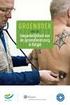 OCMWCPASRegisterAttest (aangifte leefloon en weigering leefloon) Inhoud 1) Inleiding... 2 2) Wetgeving... 2 3) Historiek... 2 4) Wie gebruikt de dienst? Voor wie en naar wie? En binnen welke termijn?...
OCMWCPASRegisterAttest (aangifte leefloon en weigering leefloon) Inhoud 1) Inleiding... 2 2) Wetgeving... 2 3) Historiek... 2 4) Wie gebruikt de dienst? Voor wie en naar wie? En binnen welke termijn?...
De administrateur-generaal
 Trierstraat 70 B-1000 Brussel De administrateur-generaal Afzender RKW Trierstraat 70 B-1000 Brussel datum 22.12.2004 uw ref. contact Roland Binet / Johan Buyck attachés telefoon 02-237 23 35 / 02-237 29
Trierstraat 70 B-1000 Brussel De administrateur-generaal Afzender RKW Trierstraat 70 B-1000 Brussel datum 22.12.2004 uw ref. contact Roland Binet / Johan Buyck attachés telefoon 02-237 23 35 / 02-237 29
1 INHOUDSOPGAVE 1 INHOUDSOPGAVE... 1.1 2 NIEUWE MENULIJN... 2.1. 2.1 10.9 Detail journaal algemene boekhouding... 2.1 3 BTW-VERWERKING... 3.
 1 INHOUDSOPGAVE 1 INHOUDSOPGAVE... 1.1 2 NIEUWE MENULIJN... 2.1 2.1 10.9 Detail journaal algemene boekhouding... 2.1 3 BTW-VERWERKING... 3.1 3.1 Afdruk BTW nummer op bestelbon... 3.1 3.2 Uitbreidingen
1 INHOUDSOPGAVE 1 INHOUDSOPGAVE... 1.1 2 NIEUWE MENULIJN... 2.1 2.1 10.9 Detail journaal algemene boekhouding... 2.1 3 BTW-VERWERKING... 3.1 3.1 Afdruk BTW nummer op bestelbon... 3.1 3.2 Uitbreidingen
Tennis Vlaanderen Elit-clubtoepassing / Lid worden 8/12/2014
 Tennis Vlaanderen Elit-clubtoepassing / Lid worden 8/12/2014 Louizapoortgalerij 203 bus 3, 1050 Brussel Tel.: 02/548.03.00 Fax: 02/548.03.03 E-mail: info@tennisvlaanderen.be E-mail clubs: elit@tennisvlaanderen.be
Tennis Vlaanderen Elit-clubtoepassing / Lid worden 8/12/2014 Louizapoortgalerij 203 bus 3, 1050 Brussel Tel.: 02/548.03.00 Fax: 02/548.03.03 E-mail: info@tennisvlaanderen.be E-mail clubs: elit@tennisvlaanderen.be
Elektronische medische kaart
 Elektronische medische kaart Inhoud KSZ onderzoek simulatie Ingeven voorstellen Verwerking voorstellen Transactiemonitor Consultatiescherm KSZ onderzoek consultatie Stopzettingen Tuning steuncodes KSZ
Elektronische medische kaart Inhoud KSZ onderzoek simulatie Ingeven voorstellen Verwerking voorstellen Transactiemonitor Consultatiescherm KSZ onderzoek consultatie Stopzettingen Tuning steuncodes KSZ
OCMWCPASFindByAddress (Opzoeking op basis van adres) Inhoud
 OCMWCPASFindByAddress (Opzoeking op basis van adres) Inhoud 1) Inleiding...2 2) Wetgeving...2 3) Historiek...2 4) Wie gebruikt de dienst? Voor wie en naar wie?...2 5) Wat zijn de noodzakelijke voorwaarden
OCMWCPASFindByAddress (Opzoeking op basis van adres) Inhoud 1) Inleiding...2 2) Wetgeving...2 3) Historiek...2 4) Wie gebruikt de dienst? Voor wie en naar wie?...2 5) Wat zijn de noodzakelijke voorwaarden
Nieuwe KSZ-stroom verzekerbaarheid
 Handleiding Nieuwe KSZ-stroom verzekerbaarheid Cevi NV Bisdomplein 3 9000 GENT Tel 09 264 07 01 contactcenter@cevi.be http://www.cevi.be Logins NV Gen. De Wittelaan 17 B32-2800 Mechelen helpdesk@logins.be
Handleiding Nieuwe KSZ-stroom verzekerbaarheid Cevi NV Bisdomplein 3 9000 GENT Tel 09 264 07 01 contactcenter@cevi.be http://www.cevi.be Logins NV Gen. De Wittelaan 17 B32-2800 Mechelen helpdesk@logins.be
Discimus Gebruiker. 12 november WISA helpdesk
 Discimus Gebruiker 12 november 2012 WISA helpdesk Inhoudsopgave 1 Discimus Gebruiker 2 1.1 Algemeen..................................... 2 1.1.1 Wie neemt er deel aan het project DISCIMUS?............
Discimus Gebruiker 12 november 2012 WISA helpdesk Inhoudsopgave 1 Discimus Gebruiker 2 1.1 Algemeen..................................... 2 1.1.1 Wie neemt er deel aan het project DISCIMUS?............
Expert/M Plus VATREFUND.
 Expert/M Plus VATREFUND www.kluwer.be/software Inhoudsopgave INLEIDING... 1 VERWERKING IN EXPERT/M PLUS... 2 1. CONFIGURATIE... 2 Leveranciers... 2 Grootboekrekeningen... 2 2. INGAVE AANKOPEN... 3 3. VATREFUND
Expert/M Plus VATREFUND www.kluwer.be/software Inhoudsopgave INLEIDING... 1 VERWERKING IN EXPERT/M PLUS... 2 1. CONFIGURATIE... 2 Leveranciers... 2 Grootboekrekeningen... 2 2. INGAVE AANKOPEN... 3 3. VATREFUND
Handleiding nieuwe omgeving Gebruikersbeheer Vlaamse overheid. 1 Hoe zoek ik een gebruiker? Hoe maak ik een nieuwe gebruiker aan?...
 Handleiding nieuwe omgeving Gebruikersbeheer Vlaamse overheid Inhoud 1 Hoe zoek ik een gebruiker?...2 2 Hoe maak ik een nieuwe gebruiker aan?... 5 3 Hoe maak ik een werkrelatie aan?... 8 4 Hoe geef ik
Handleiding nieuwe omgeving Gebruikersbeheer Vlaamse overheid Inhoud 1 Hoe zoek ik een gebruiker?...2 2 Hoe maak ik een nieuwe gebruiker aan?... 5 3 Hoe maak ik een werkrelatie aan?... 8 4 Hoe geef ik
B. Werkwijze 2 blz Inschrijven voor activiteiten blz. 22
 1 HANDLEIDING 1. Registreren van klanten / aanmaak account voor het reserveren van sportinfrastructuur blz. 1 A. Werkwijze 1 Registreren: blz. 1 Geregistreerd: blz. 6 Mijn profiel aanpassen en vervolledigen
1 HANDLEIDING 1. Registreren van klanten / aanmaak account voor het reserveren van sportinfrastructuur blz. 1 A. Werkwijze 1 Registreren: blz. 1 Geregistreerd: blz. 6 Mijn profiel aanpassen en vervolledigen
1 INHOUDSOPGAVE 1 INHOUDSOPGAVE INLEIDING Voorwoord Colofon
 MEDISCHE KAART (MEDIPRIMA) SEPTEMBER 2015 1 INHOUDSOPGAVE 1 INHOUDSOPGAVE... 1.1 2 INLEIDING... 2.1 2.1 Voorwoord... 2.1 2.2 Colofon... 2.2 3 KSZ ONDERZOEK... 3.1 3.1 Opvraging medische kaart... 3.1 3.1.1
MEDISCHE KAART (MEDIPRIMA) SEPTEMBER 2015 1 INHOUDSOPGAVE 1 INHOUDSOPGAVE... 1.1 2 INLEIDING... 2.1 2.1 Voorwoord... 2.1 2.2 Colofon... 2.2 3 KSZ ONDERZOEK... 3.1 3.1 Opvraging medische kaart... 3.1 3.1.1
OCMWCPASIdentifyPerson (identificatie persoon)
 OCMWCPASIdentifyPerson (identificatie persoon) Inhoud 1) Inleiding... 2 2) Wetgeving... 2 3) Historiek... 2 4) Wie gebruikt de dienst? Voor wie en naar wie?... 2 5) Wat zijn de noodzakelijke voorwaarden
OCMWCPASIdentifyPerson (identificatie persoon) Inhoud 1) Inleiding... 2 2) Wetgeving... 2 3) Historiek... 2 4) Wie gebruikt de dienst? Voor wie en naar wie?... 2 5) Wat zijn de noodzakelijke voorwaarden
Analytische uitsplitsing en voorraadelementen van Expert/M Plus en Briljant Administrator
 Analytische uitsplitsing en voorraadelementen van Expert/M Plus en Briljant Administrator Analytische uitsplitsing De bedoeling is dat u bij het maken van een aflevering in Briljant Administrator kunt
Analytische uitsplitsing en voorraadelementen van Expert/M Plus en Briljant Administrator Analytische uitsplitsing De bedoeling is dat u bij het maken van een aflevering in Briljant Administrator kunt
Handleiding Online webshop Vrije Tijd Gemeente Zulte
 Handleiding Online webshop Vrije Tijd Gemeente Zulte Geachte gebruiker, Deze handleiding is bedoeld voor de mensen die zichzelf of hun kinderen online willen inschrijven voor één of meerdere gemeentelijke
Handleiding Online webshop Vrije Tijd Gemeente Zulte Geachte gebruiker, Deze handleiding is bedoeld voor de mensen die zichzelf of hun kinderen online willen inschrijven voor één of meerdere gemeentelijke
en via WISA. 29 juli 2016. WISA helpdesk
 E-mailen via WISA 29 juli 2016 WISA helpdesk Inhoudsopgave 1 E-mailen via WISA 2 1.1 Instellingen.................................... 3 1.1.1 Mails sturen via............................. 3 1.1.1.1 Standaard
E-mailen via WISA 29 juli 2016 WISA helpdesk Inhoudsopgave 1 E-mailen via WISA 2 1.1 Instellingen.................................... 3 1.1.1 Mails sturen via............................. 3 1.1.1.1 Standaard
Handleiding BBC. Wijziging werkgeversbijdragen eerste kwartaal 2014
 Handleiding BBC Wijziging werkgeversbijdragen eerste kwartaal 2014 Cevi NV Bisdomplein 3 9000 GENT Tel 09 264 07 01 contactcenter@cevi.be http://www.cevi.be Logins NV Gen. De Wittelaan 17 B32-2800 Mechelen
Handleiding BBC Wijziging werkgeversbijdragen eerste kwartaal 2014 Cevi NV Bisdomplein 3 9000 GENT Tel 09 264 07 01 contactcenter@cevi.be http://www.cevi.be Logins NV Gen. De Wittelaan 17 B32-2800 Mechelen
INFORMAT WEBAPPLICATIE. ischoolcommunicatie
 INFORMAT WEBAPPLICATIE ischoolcommunicatie Inhoudsopgave Inhoudsopgave... 2 Hoe verstuur ik een bericht?... 3 Stap1 ischoolcommunicatie aanvinken bij e-mail, adres en/of gsm.... 3 Via leerlingen consulteren
INFORMAT WEBAPPLICATIE ischoolcommunicatie Inhoudsopgave Inhoudsopgave... 2 Hoe verstuur ik een bericht?... 3 Stap1 ischoolcommunicatie aanvinken bij e-mail, adres en/of gsm.... 3 Via leerlingen consulteren
PUBLIATO. Gebruikershandleiding van de online applicatie
 PUBLIATO Gebruikershandleiding van de online applicatie 01/06/2015 Inhoudstafel Algemene structuur van de toepassing... 3 Een arbeidsongeval aangeven... 4 Invullijst... 5 Verificatieknop... 6 Tooltips
PUBLIATO Gebruikershandleiding van de online applicatie 01/06/2015 Inhoudstafel Algemene structuur van de toepassing... 3 Een arbeidsongeval aangeven... 4 Invullijst... 5 Verificatieknop... 6 Tooltips
Workshops Sociale Dienst. Oktober 2008
 Oktober 2008 1 2 Wat komt er aan bod Hoe gaan we van start? Nieuwigheden rond verwarmingsseizoen 2008-2009 Categorie 1 2-3 Categorie 4 Berekenen van de toelage Samenvoegingen Aangifte POD Tips en trucs
Oktober 2008 1 2 Wat komt er aan bod Hoe gaan we van start? Nieuwigheden rond verwarmingsseizoen 2008-2009 Categorie 1 2-3 Categorie 4 Berekenen van de toelage Samenvoegingen Aangifte POD Tips en trucs
Ga naar de component Persoonsgegevens en klik op de link Persoonsgegevens aanpassen.
 Proces nr : Wijzigingshistoriek Versie Datum Auteur Opmerkingen 1 30-09-2009 Bureau Themis Initiële versie 2 22-12-2009 Björn Jans Wijziging contactgegegevens Werkinstructie nr: Aanpassen van de persoonsgegevens
Proces nr : Wijzigingshistoriek Versie Datum Auteur Opmerkingen 1 30-09-2009 Bureau Themis Initiële versie 2 22-12-2009 Björn Jans Wijziging contactgegegevens Werkinstructie nr: Aanpassen van de persoonsgegevens
Digitaal Aanvraag Formulier Tijdelijke Verkeersmaatregelen
 Digitaal Aanvraag Formulier Tijdelijke Verkeersmaatregelen 1 Hoofdmenu... 2 2 Nieuwe Aanvraag... 2 1 Kaart... 3 2 Locatie... 4 3 Aanvrager... 5 4 Opdrachtgever... 5 5 Tijdsbepaling... 5 6 Maatregelen...
Digitaal Aanvraag Formulier Tijdelijke Verkeersmaatregelen 1 Hoofdmenu... 2 2 Nieuwe Aanvraag... 2 1 Kaart... 3 2 Locatie... 4 3 Aanvrager... 5 4 Opdrachtgever... 5 5 Tijdsbepaling... 5 6 Maatregelen...
Studiebewijzen en Discimus Secundair Onderwijs
 Studiebewijzen en Discimus Secundair Onderwijs 31 juli 2017 WISA helpdesk Inhoudsopgave 1 Studiebewijzen 2 1.1 Studiebewijzen................................... 3 1.1.1 Definitie van de studiebewijzen......................
Studiebewijzen en Discimus Secundair Onderwijs 31 juli 2017 WISA helpdesk Inhoudsopgave 1 Studiebewijzen 2 1.1 Studiebewijzen................................... 3 1.1.1 Definitie van de studiebewijzen......................
Car-Pass versie 7_1_0
 Car-Pass versie 7_1_0 1 ALGEMEEN Iedereen in de garagesector is wettelijk verplicht om de kilometerstanden van elke auto of lichte bestelwagen waarop hij/zij een interventie doet door te geven aan Car-Pass.
Car-Pass versie 7_1_0 1 ALGEMEEN Iedereen in de garagesector is wettelijk verplicht om de kilometerstanden van elke auto of lichte bestelwagen waarop hij/zij een interventie doet door te geven aan Car-Pass.
Aanmelden in het webloket deskundigen opvragen digitale informatie
 Aanmelden in het webloket deskundigen opvragen digitale informatie Aanmelden in het webloket deskundigen - opvragen digitale informatie Documentbeschrijving 1. Titel publicatie Aanmelden in het webloket
Aanmelden in het webloket deskundigen opvragen digitale informatie Aanmelden in het webloket deskundigen - opvragen digitale informatie Documentbeschrijving 1. Titel publicatie Aanmelden in het webloket
GEBRUIK van het SOFbestand. AG Employee Benefits Trust in expertise
 GEBRUIK van het SOFbestand voor de jaarlijkse herberekening Employee Benefits Plan AG Employee Benefits Trust in expertise Inhoudstafel 1 Doel van het SOF-bestand... 3 2 Bestandstype... 3 3 Hoe vraagt
GEBRUIK van het SOFbestand voor de jaarlijkse herberekening Employee Benefits Plan AG Employee Benefits Trust in expertise Inhoudstafel 1 Doel van het SOF-bestand... 3 2 Bestandstype... 3 3 Hoe vraagt
HANDLEIDING POSTSTUKREGISTRATIE
 HANDLEIDING POSTSTUKREGISTRATIE Versie 3-04/10/2005 Dit document is de handleiding voor de poststukregistratie e2e nv pagina 1/20 1 Index 1 INDEX... 2 2 ROLLEN... 3 3 VERWERKER... 4 3.1 OVERZICHT... 4
HANDLEIDING POSTSTUKREGISTRATIE Versie 3-04/10/2005 Dit document is de handleiding voor de poststukregistratie e2e nv pagina 1/20 1 Index 1 INDEX... 2 2 ROLLEN... 3 3 VERWERKER... 4 3.1 OVERZICHT... 4
Handleiding 103: Collecte Database (CDB) voor Wijkhoofden
 Handleiding 103: Collecte Database (CDB) voor Wijkhoofden Gebruik handleiding 103: Deze handleiding is bestemd voor wijkhoofden en Vrienden die gegevens gaan verwerken en bewerken in een wijk binnen een
Handleiding 103: Collecte Database (CDB) voor Wijkhoofden Gebruik handleiding 103: Deze handleiding is bestemd voor wijkhoofden en Vrienden die gegevens gaan verwerken en bewerken in een wijk binnen een
Aanpassingen Strafregister versie
 Handleiding Aanpassingen Strafregister versie 2.5.3.0 Cevi NV Bisdomplein 3 9000 GENT Tel 09 264 07 01 contactcenter@cevi.be http://www.cevi.be 1 INHOUDSOPGAVE 1 INHOUDSOPGAVE... 1.1 2 INLEIDING... 2.1
Handleiding Aanpassingen Strafregister versie 2.5.3.0 Cevi NV Bisdomplein 3 9000 GENT Tel 09 264 07 01 contactcenter@cevi.be http://www.cevi.be 1 INHOUDSOPGAVE 1 INHOUDSOPGAVE... 1.1 2 INLEIDING... 2.1
WINABS VERSIE
 WINABS VERSIE 2.6.2.1 1 INHOUDSOPGAVE 1 INHOUDSOPGAVE... 1.1 2 INLEIDING... 2.1 2.1 Voorwoord... 2.1 2.2 Colofon... 2.2 3 AANPASSINGEN IN WINABS... 3.1 3.1 Schermen... 3.1 3.1.1 Scherm na upgrade... 3.1
WINABS VERSIE 2.6.2.1 1 INHOUDSOPGAVE 1 INHOUDSOPGAVE... 1.1 2 INLEIDING... 2.1 2.1 Voorwoord... 2.1 2.2 Colofon... 2.2 3 AANPASSINGEN IN WINABS... 3.1 3.1 Schermen... 3.1 3.1.1 Scherm na upgrade... 3.1
Inhoud 1 Inhoudstafel Aanmelden SW Aangifte SW De voorafgaande aangifte SW... 20
 1 Inhoudstafel Inhoud 1 Inhoudstafel... 1 2 Aanmelden SW... 2 3 Aangifte SW... 3 3.1 Dossier aanmaken... 4 3.2 Aangifte toevoegen... 7 3.2.1 Stap 1: Algemene gegevens... 7 3.2.2 Stap 2: toevoegen SW...
1 Inhoudstafel Inhoud 1 Inhoudstafel... 1 2 Aanmelden SW... 2 3 Aangifte SW... 3 3.1 Dossier aanmaken... 4 3.2 Aangifte toevoegen... 7 3.2.1 Stap 1: Algemene gegevens... 7 3.2.2 Stap 2: toevoegen SW...
Concentra Selfservice. Veel gestelde vragen 1 ALGEMEEN... 3. Welke internet browser gebruiken?... 3 2 REGISTRATIE EN MIJN KLANTGEGEVENS...
 Concentra Selfservice Veel gestelde vragen 1 ALGEMEEN... 3 Welke internet browser gebruiken?... 3 2 REGISTRATIE EN MIJN KLANTGEGEVENS... 4 Mijn straat is niet gekend... 4 De knop bevestig postcode werkt
Concentra Selfservice Veel gestelde vragen 1 ALGEMEEN... 3 Welke internet browser gebruiken?... 3 2 REGISTRATIE EN MIJN KLANTGEGEVENS... 4 Mijn straat is niet gekend... 4 De knop bevestig postcode werkt
MYMERODE Gebruikershandleiding Versie: 1.0
 1 MYMERODE Gebruikershandleiding Versie: 1.0 hcmerode@gmail.be www.hcmerode.be Inhoudstafel Wat is ONLI MYMERODE?... 2 Mijn account... 2 Hoe een login aanvragen?... 2 Foto s... 3 Persoonlijke foto... 3
1 MYMERODE Gebruikershandleiding Versie: 1.0 hcmerode@gmail.be www.hcmerode.be Inhoudstafel Wat is ONLI MYMERODE?... 2 Mijn account... 2 Hoe een login aanvragen?... 2 Foto s... 3 Persoonlijke foto... 3
Handleiding Online webshop Vrije Tijd Gemeente Zulte
 Handleiding Online webshop Vrije Tijd Gemeente Zulte Geachte gebruiker, Deze handleiding is bedoeld voor de mensen die zichzelf of hun kinderen online willen inschrijven voor één of meerdere gemeentelijke
Handleiding Online webshop Vrije Tijd Gemeente Zulte Geachte gebruiker, Deze handleiding is bedoeld voor de mensen die zichzelf of hun kinderen online willen inschrijven voor één of meerdere gemeentelijke
Quick Guide VivianCMS
 Quick Guide VivianCMS Contactformulier creëren Versie: 1.0 Startdatum: 24 juli 2006 Datum laatste wijziging: 24 juli 2006 Opmerking: Gepubliceerd op http://www.viviancms.nl Inhoud 1 Inleiding...3 1.1 Contactformulier
Quick Guide VivianCMS Contactformulier creëren Versie: 1.0 Startdatum: 24 juli 2006 Datum laatste wijziging: 24 juli 2006 Opmerking: Gepubliceerd op http://www.viviancms.nl Inhoud 1 Inleiding...3 1.1 Contactformulier
DPA (Digitaal Platform voor de Advocaat)
 (Digitaal Platform voor de Advocaat) I Inhoudsopgave Deel I Inleiding 1 Deel II Hoe van start gaan? 1 1 STAP 1:... Aanmelden op privaat luik 1 2 STAP 2:... Kantoorsleutel opzoeken 2 3 STAP 3:... Kantoorlseutel
(Digitaal Platform voor de Advocaat) I Inhoudsopgave Deel I Inleiding 1 Deel II Hoe van start gaan? 1 1 STAP 1:... Aanmelden op privaat luik 1 2 STAP 2:... Kantoorsleutel opzoeken 2 3 STAP 3:... Kantoorlseutel
Inschrijvingsregister voor het basisonderwijs
 Inschrijvingsregister voor het basisonderwijs 20 maart 2014 WISA helpdesk Inhoudsopgave 1 Inschrijvingsregister voor het basisonderwijs 2 1.1 Inleiding...................................... 2 1.2 Voorbereidend
Inschrijvingsregister voor het basisonderwijs 20 maart 2014 WISA helpdesk Inhoudsopgave 1 Inschrijvingsregister voor het basisonderwijs 2 1.1 Inleiding...................................... 2 1.2 Voorbereidend
Aanvulling Ereloonfiches Aanvullende instructies voor het verwerken van ereloonfiches 281.50.
 Aanvulling Ereloonfiches Aanvullende instructies voor het verwerken van ereloonfiches 281.50. Rel. 90-05 Inaras N.V. WWW.OCTOPUS.BE ERELOONFICHES 281.50 1/13 WWW.OCTOPUS.BE ERELOONFICHES 281.50 2/13 Inhoudstafel
Aanvulling Ereloonfiches Aanvullende instructies voor het verwerken van ereloonfiches 281.50. Rel. 90-05 Inaras N.V. WWW.OCTOPUS.BE ERELOONFICHES 281.50 1/13 WWW.OCTOPUS.BE ERELOONFICHES 281.50 2/13 Inhoudstafel
Gebruikershandleiding
 Hoe gebruiken? Gebruikershandleiding Inhoudsopgave 1. WAT MOET IK DOEN OM TOEGANG TE KRIJGEN TOT MIJN KLANTENZONE?... 3 2. NAAR UW KLANTENZONE GAAN... 4 3. CONSULTATIE VAN UW GEGEVENS... 6 3.1. MIJN ALGEMENE
Hoe gebruiken? Gebruikershandleiding Inhoudsopgave 1. WAT MOET IK DOEN OM TOEGANG TE KRIJGEN TOT MIJN KLANTENZONE?... 3 2. NAAR UW KLANTENZONE GAAN... 4 3. CONSULTATIE VAN UW GEGEVENS... 6 3.1. MIJN ALGEMENE
Releasenota WinBgp 1.3.0.11
 Handleiding Releasenota WinBgp 1.3.0.11 Cevi NV Bisdomplein 3 9000 GENT Tel 09 264 07 01 contactcenter@cevi.be http://www.cevi.be 1 INHOUDSOPGAVE 1 INHOUDSOPGAVE... 1.1 2 INLEIDING... 2.1 2.1 Voorwoord...
Handleiding Releasenota WinBgp 1.3.0.11 Cevi NV Bisdomplein 3 9000 GENT Tel 09 264 07 01 contactcenter@cevi.be http://www.cevi.be 1 INHOUDSOPGAVE 1 INHOUDSOPGAVE... 1.1 2 INLEIDING... 2.1 2.1 Voorwoord...
Technische documentatie van het formulier 608L : raadpleging van de RVV door de gemeenten / provincies (oude systeem achterhaald)
 Technische documentatie van het formulier 608L : raadpleging van de RVV door de gemeenten / provincies (oude systeem achterhaald) De provincies en gemeenten worden verzocht om niet meer volgens de oude
Technische documentatie van het formulier 608L : raadpleging van de RVV door de gemeenten / provincies (oude systeem achterhaald) De provincies en gemeenten worden verzocht om niet meer volgens de oude
Gebruikershandleiding. Ouder Login TSO De Kring
 Gebruikershandleiding Ouder Login TSO De Kring Gebruikershandleiding ouder login Maakt u gebruik van of wilt u gebruik maken van de tussenschoolse opvang op PCBS De Kring, dan kunt u zich via de website
Gebruikershandleiding Ouder Login TSO De Kring Gebruikershandleiding ouder login Maakt u gebruik van of wilt u gebruik maken van de tussenschoolse opvang op PCBS De Kring, dan kunt u zich via de website
Cliënten handleiding PwC Client Portal
 Cliënten handleiding PwC Client Portal Mei 2011 (1) 1. Portal van de cliënt Deze beschrijving gaat ervan uit dat u beschikt over inloggegevens voor de portal en over de url van de portal website. Als u
Cliënten handleiding PwC Client Portal Mei 2011 (1) 1. Portal van de cliënt Deze beschrijving gaat ervan uit dat u beschikt over inloggegevens voor de portal en over de url van de portal website. Als u
Integratie van rijbewijzen in bankkaartmodel in WinBv
 Handleiding Integratie van rijbewijzen in bankkaartmodel in WinBv Cevi NV Bisdomplein 3 9000 GENT Tel 09 264 07 01 contactcenter@cevi.be http://www.cevi.be 1 INHOUDSOPGAVE 1 INHOUDSOPGAVE... 1.1 2 INLEIDING...
Handleiding Integratie van rijbewijzen in bankkaartmodel in WinBv Cevi NV Bisdomplein 3 9000 GENT Tel 09 264 07 01 contactcenter@cevi.be http://www.cevi.be 1 INHOUDSOPGAVE 1 INHOUDSOPGAVE... 1.1 2 INLEIDING...
Hoe meld ik me aan voor een creditcontract?
 Hoe meld ik me aan voor een creditcontract? Inhoud Inleiding... 4 Stap 1: Een account aanmaken... 5 Rijksregisternummer... 7 Bankrekeningnummer... 7 Domicilieadres... 7 Stap 2: Privacyvoorkeuren... 8 Stap
Hoe meld ik me aan voor een creditcontract? Inhoud Inleiding... 4 Stap 1: Een account aanmaken... 5 Rijksregisternummer... 7 Bankrekeningnummer... 7 Domicilieadres... 7 Stap 2: Privacyvoorkeuren... 8 Stap
Europese domiciliëring in PC banking Pro: De eerste stappen. Werken met SDD in PC banking Pro
 domiciliëring in PC banking Pro: De eerste stappen Werken met SDD in PC banking Pro Inhoud Stap 1: De functies voor begunstigden openen. 3 Stap 2: De mandaten van uw betalers invoeren. 5 Stap 3: Een groep
domiciliëring in PC banking Pro: De eerste stappen Werken met SDD in PC banking Pro Inhoud Stap 1: De functies voor begunstigden openen. 3 Stap 2: De mandaten van uw betalers invoeren. 5 Stap 3: Een groep
Gebruikershandleiding MYBEE
 Gebruikershandleiding MYBEE Versie: 2.0 R. Beerschot T.H.C. Groeningenlei 62 2550 Kontich Tel 03 457 27 49 E-mail: info@beerschot.org www.beerschot.org Inhoud Wat is ONLI MYBEE?... 2 Hoe een login aanvragen?...
Gebruikershandleiding MYBEE Versie: 2.0 R. Beerschot T.H.C. Groeningenlei 62 2550 Kontich Tel 03 457 27 49 E-mail: info@beerschot.org www.beerschot.org Inhoud Wat is ONLI MYBEE?... 2 Hoe een login aanvragen?...
Prima Ter. Integratie in de KSZ Wetswijziging categorieën
 Vragen naar: Anne-Marie Voets E-mail: anne-marie.voets@mi-is.be Tel : 02 509 81 39 I Fax : 02 508 86 25 Url : www.mi-is.be Dienst uw brief van uw kenmerk Ons kenmerk datum Bijlage(n) Werkgroep Prima Ter
Vragen naar: Anne-Marie Voets E-mail: anne-marie.voets@mi-is.be Tel : 02 509 81 39 I Fax : 02 508 86 25 Url : www.mi-is.be Dienst uw brief van uw kenmerk Ons kenmerk datum Bijlage(n) Werkgroep Prima Ter
Gebruikershandleiding User Management Scenario 2
 Gebruikershandleiding User Management Scenario 2 Inhoud Stap 1 Aanvraag van de hoedanigheid Beheerder aanvullende pensioenen... 3 Stap 2 Activeren van een hoedanigheid Beheerder aanvullende pensioenen
Gebruikershandleiding User Management Scenario 2 Inhoud Stap 1 Aanvraag van de hoedanigheid Beheerder aanvullende pensioenen... 3 Stap 2 Activeren van een hoedanigheid Beheerder aanvullende pensioenen
Werken met SDD in PC banking Pro. professionelen
 Werken met SDD in PC banking Pro professionelen Inhoud Stap 1: De functies voor begunstigden openen. 3 Stap 2: De mandaten van uw betalers invoeren. 5 Stap 3: Een groep invorderingen aanmaken. 8 Stap 4:
Werken met SDD in PC banking Pro professionelen Inhoud Stap 1: De functies voor begunstigden openen. 3 Stap 2: De mandaten van uw betalers invoeren. 5 Stap 3: Een groep invorderingen aanmaken. 8 Stap 4:
MyBroker. Gebruikershandleiding
 MyBroker Gebruikershandleiding Inhoudsopgave 1. WAT MOET IK DOEN OM TOEGANG TE KRIJGEN TOT MIJN KLANTENZONE?... 3 1.1. PER E-MAIL... 3 1.2. VIA ONZE WEBSITE... 4 2. DE TOEGANG TOT MYBROKER... 5 3. CONSULTATIE
MyBroker Gebruikershandleiding Inhoudsopgave 1. WAT MOET IK DOEN OM TOEGANG TE KRIJGEN TOT MIJN KLANTENZONE?... 3 1.1. PER E-MAIL... 3 1.2. VIA ONZE WEBSITE... 4 2. DE TOEGANG TOT MYBROKER... 5 3. CONSULTATIE
Hoe meld ik me aan voor een postgraduaat?
 Hoe meld ik me aan voor een postgraduaat? Inhoud Inleiding... 4 Stap 1: Een account aanmaken... 5 Rijksregisternummer... 7 Bankrekeningnummer... 7 Domicilieadres... 7 Stap 2: Privacyvoorkeuren... 8 Stap
Hoe meld ik me aan voor een postgraduaat? Inhoud Inleiding... 4 Stap 1: Een account aanmaken... 5 Rijksregisternummer... 7 Bankrekeningnummer... 7 Domicilieadres... 7 Stap 2: Privacyvoorkeuren... 8 Stap
Social Rate Investigation (Raadpleging van de contracten gas en elektriciteit en het recht op het sociaal tarief)
 Social Rate Investigation (Raadpleging van de contracten gas en elektriciteit en het recht op het sociaal tarief) Contents Social Rate Investigation... 1 (Raadpleging van de contracten gas en elektriciteit
Social Rate Investigation (Raadpleging van de contracten gas en elektriciteit en het recht op het sociaal tarief) Contents Social Rate Investigation... 1 (Raadpleging van de contracten gas en elektriciteit
Energieprestatiedatabank
 1 inhoud 1 2 2.1 Principe Hoe gaat u als -verslaggever te werk op de vernieuwde? Mijn -dossiers 2.1.1 Tabblad Stedenbouwkundige vergunning / melding 2.1.2 Tabblad Opladen startverklaring 2.1.3 Tabblad
1 inhoud 1 2 2.1 Principe Hoe gaat u als -verslaggever te werk op de vernieuwde? Mijn -dossiers 2.1.1 Tabblad Stedenbouwkundige vergunning / melding 2.1.2 Tabblad Opladen startverklaring 2.1.3 Tabblad
De teamleider is een coördinator van de lotenverkoop binnen uw vereniging, hij of zij heeft een aantal lotenverkopers onder zich.
 1. Inleiding Hieronder vindt u uitgebreide informatie over het invoeren van lotenkopers. U vindt hier alles over het gebruik van de knoppen en achterliggende invoer- en beheerschermen. 2. Het gemak van
1. Inleiding Hieronder vindt u uitgebreide informatie over het invoeren van lotenkopers. U vindt hier alles over het gebruik van de knoppen en achterliggende invoer- en beheerschermen. 2. Het gemak van
Car-Pass Webservices Vanaf versie in flexigar
 Car-Pass Webservices Vanaf versie 7.4.0 in flexigar 1 Algemeen... 2 1.1 In te stellen parameters... 2 2 Versturen van kilometerstanden... 3 2.1 Via het document (werkorder of factuur)... 3 2.1.1 Voor de
Car-Pass Webservices Vanaf versie 7.4.0 in flexigar 1 Algemeen... 2 1.1 In te stellen parameters... 2 2 Versturen van kilometerstanden... 3 2.1 Via het document (werkorder of factuur)... 3 2.1.1 Voor de
Aanvraagformulier voor financiële steun
 1) Regels en algemene criteria Aanvraagformulier voor financiële steun De aanvraag kan pas ingediend worden nadat alle andere mogelijke officiële of privé-instanties gecontacteerd werden (mutualiteit,
1) Regels en algemene criteria Aanvraagformulier voor financiële steun De aanvraag kan pas ingediend worden nadat alle andere mogelijke officiële of privé-instanties gecontacteerd werden (mutualiteit,
Blokkeren artikelen. Bollebergen 2A bus Gent Zwijnaarde
 Blokkeren artikelen Kluwer Software Tel: +32(9) 2409240 Fax: +32(9) 2409292 Bollebergen 2A bus 33-9052 Gent Zwijnaarde e-mail: info@vero.be www.vero.be Blokkeren artikelen - Inhoudsopgave 1. Inhoudsopgave
Blokkeren artikelen Kluwer Software Tel: +32(9) 2409240 Fax: +32(9) 2409292 Bollebergen 2A bus 33-9052 Gent Zwijnaarde e-mail: info@vero.be www.vero.be Blokkeren artikelen - Inhoudsopgave 1. Inhoudsopgave
1 INHOUDSOPGAVE 1 INHOUDSOPGAVE INLEIDING Voorwoord Colofon OFFICIËLE RAPPORTERING
 BBC RAPPORTERING 1 INHOUDSOPGAVE 1 INHOUDSOPGAVE... 1.1 2 INLEIDING... 2.1 2.1 Voorwoord... 2.1 2.2 Colofon... 2.2 3 OFFICIËLE RAPPORTERING... 3.1 3.1 Schema TM2 Nieuw!... 3.1 3.1.1 Uitsplitsing ten laste
BBC RAPPORTERING 1 INHOUDSOPGAVE 1 INHOUDSOPGAVE... 1.1 2 INLEIDING... 2.1 2.1 Voorwoord... 2.1 2.2 Colofon... 2.2 3 OFFICIËLE RAPPORTERING... 3.1 3.1 Schema TM2 Nieuw!... 3.1 3.1.1 Uitsplitsing ten laste
FAQ overschakeling naar TCP/IP
 Handleiding FAQ overschakeling naar TCP/IP Cevi NV Bisdomplein 3 9000 GENT Tel 09 264 07 01 contactcenter@cevi.be http://www.cevi.be 1 INHOUDSOPGAVE 1 INHOUDSOPGAVE... 1.1 2 INLEIDING... 2.1 2.1 Voorwoord...
Handleiding FAQ overschakeling naar TCP/IP Cevi NV Bisdomplein 3 9000 GENT Tel 09 264 07 01 contactcenter@cevi.be http://www.cevi.be 1 INHOUDSOPGAVE 1 INHOUDSOPGAVE... 1.1 2 INLEIDING... 2.1 2.1 Voorwoord...
VIVA2.0. Balie. VIVA2.0 Balie
 Balie VIVA2.0 VIVA2.0 Balie CORILUS BV - PELMOLEN 20-3994 XZ HOUTEN - T 0031 (0)30 634 72 50 - F: 0031 (0)30 606 78 71 - info@corilus.nl - www.corilus.nl 1 Inhoudsopgave 1. Algemene Informatie over VIVA
Balie VIVA2.0 VIVA2.0 Balie CORILUS BV - PELMOLEN 20-3994 XZ HOUTEN - T 0031 (0)30 634 72 50 - F: 0031 (0)30 606 78 71 - info@corilus.nl - www.corilus.nl 1 Inhoudsopgave 1. Algemene Informatie over VIVA
Expert/M Plus. Analytische module.
 Expert/M Plus Analytische module www.kluwersoftware.be Inhoudsopgave ALGEMEEN... 2 OPSTARTEN VAN EEN ANALYTISCHE BOEKHOUDING... 2 EEN NIEUW EXPERT/M PLUS DOSSIER MET ANALYTISCHE VERWERKING... 2 EEN BESTAAND
Expert/M Plus Analytische module www.kluwersoftware.be Inhoudsopgave ALGEMEEN... 2 OPSTARTEN VAN EEN ANALYTISCHE BOEKHOUDING... 2 EEN NIEUW EXPERT/M PLUS DOSSIER MET ANALYTISCHE VERWERKING... 2 EEN BESTAAND
HANDLEIDING. Aanvraag Energieprestatiediagnose op Maat. Via het Terra-platform
 HANDLEIDING Aanvraag Energieprestatiediagnose op Maat Via het Terra-platform Inhoud 1. Aanmelden op het Terra-platform...2 2. Gebouwen toevoegen...2 a) Gebouw aanmaken...3 b) Technische installaties toevoegen...6
HANDLEIDING Aanvraag Energieprestatiediagnose op Maat Via het Terra-platform Inhoud 1. Aanmelden op het Terra-platform...2 2. Gebouwen toevoegen...2 a) Gebouw aanmaken...3 b) Technische installaties toevoegen...6
Handleiding i-school. Ik zoek info over: Mij registreren in i-school. Inloggen op i-school. Mijn kind inschrijven. Aanvragen Gekkoo Fonds
 Handleiding i-school Met deze handleiding hoopt Gekkoo je snel op weg te helpen om je kinderen in te schrijven voor een activiteit van Gekkoo. Je vindt in deze handleiding zowel hulp terug bij het inschrijfplatform
Handleiding i-school Met deze handleiding hoopt Gekkoo je snel op weg te helpen om je kinderen in te schrijven voor een activiteit van Gekkoo. Je vindt in deze handleiding zowel hulp terug bij het inschrijfplatform
/ handleiding. /versie /05/2019
 / handleiding HANDLEIDING E-LOKET BERICHTEN EN CONTACTEN /versie 1.0 27/05/2019 Inhoudstafel 1 Inleiding 3 2 De Contactenmodule 4 2.1 Mijn organisatiegegevens beheren 4 2.1.1 Organisatiegegevens beheren
/ handleiding HANDLEIDING E-LOKET BERICHTEN EN CONTACTEN /versie 1.0 27/05/2019 Inhoudstafel 1 Inleiding 3 2 De Contactenmodule 4 2.1 Mijn organisatiegegevens beheren 4 2.1.1 Organisatiegegevens beheren
Hieronder vindt u meer informatie over de timing en de werkwijze.
 IVC-verwerkingsattesten voor verpakkingsafval Als operator ontvangt u van uw klanten (verpakkingsverantwoordelijken) aanvragen voor verwerkingsattesten. De aanvraagformulieren (C-formulieren) en verwerkingsattesten
IVC-verwerkingsattesten voor verpakkingsafval Als operator ontvangt u van uw klanten (verpakkingsverantwoordelijken) aanvragen voor verwerkingsattesten. De aanvraagformulieren (C-formulieren) en verwerkingsattesten
Hoe meld ik me aan voor een creditcontract?
 Hoe meld ik me aan voor een creditcontract? Inhoud Inleiding... 4 Stap 1: Een account aanmaken... 5 Rijksregisternummer... 6 Domicilieadres... 6 Stap 2: Voorkeuren privacy... 6 Stap 3: Vooropleiding...
Hoe meld ik me aan voor een creditcontract? Inhoud Inleiding... 4 Stap 1: Een account aanmaken... 5 Rijksregisternummer... 6 Domicilieadres... 6 Stap 2: Voorkeuren privacy... 6 Stap 3: Vooropleiding...
